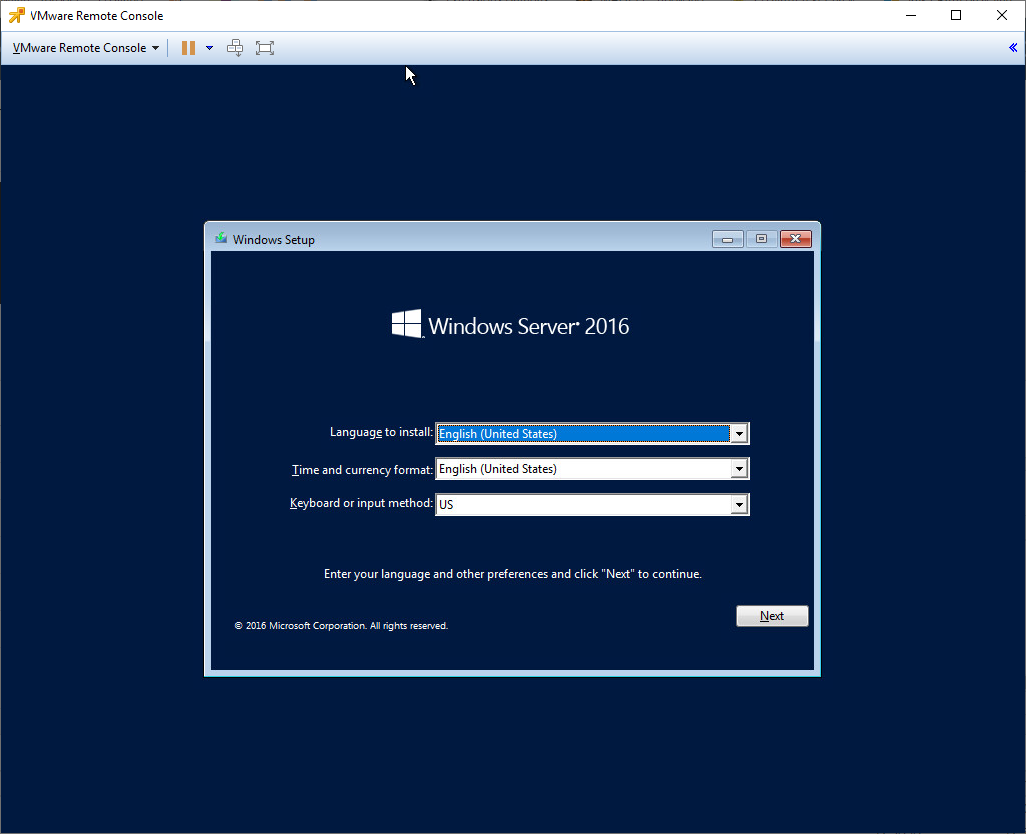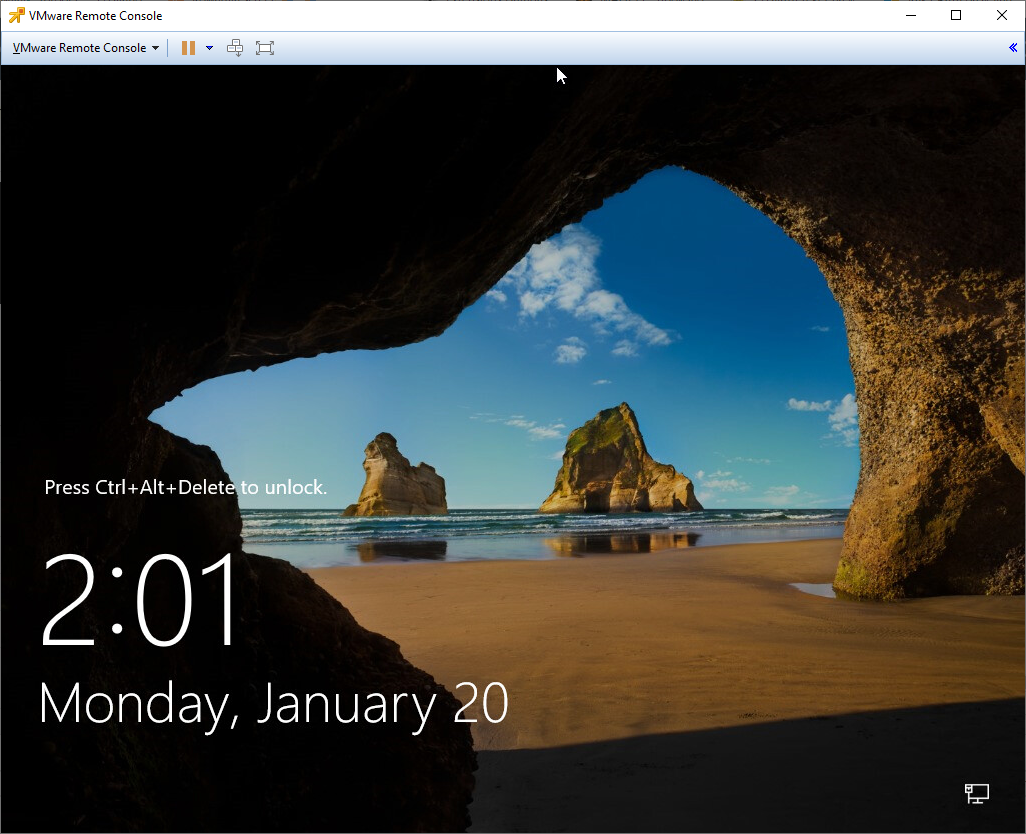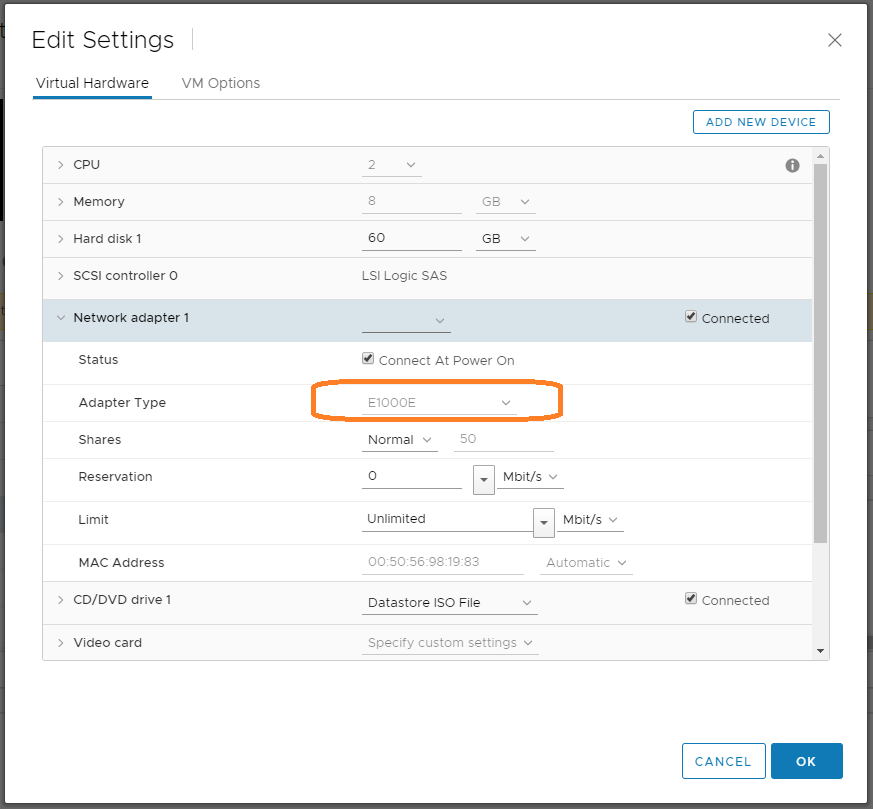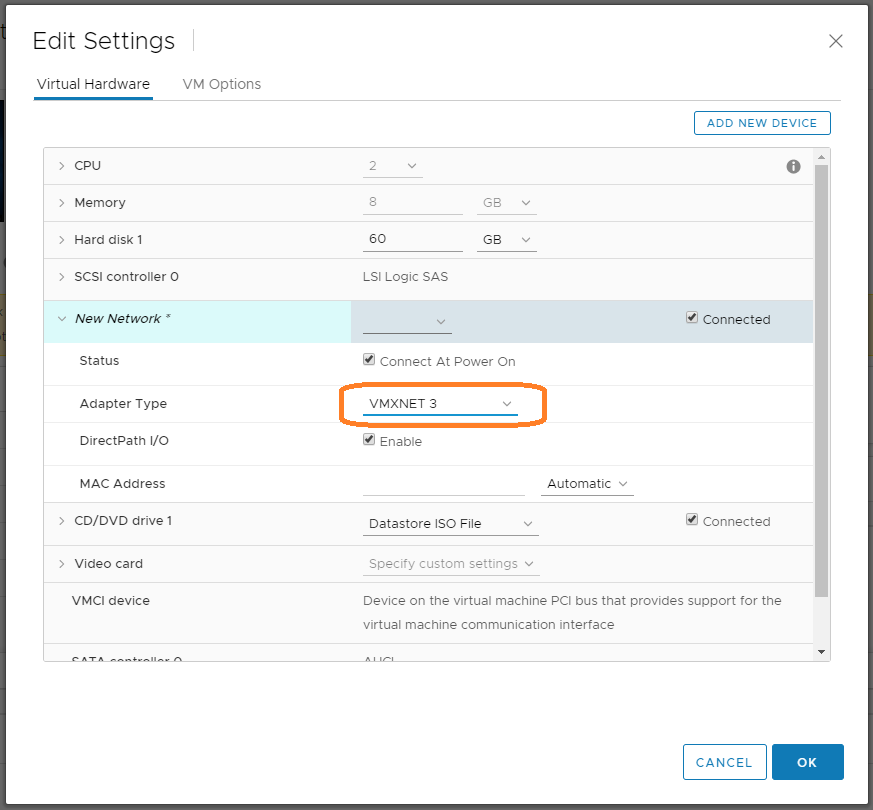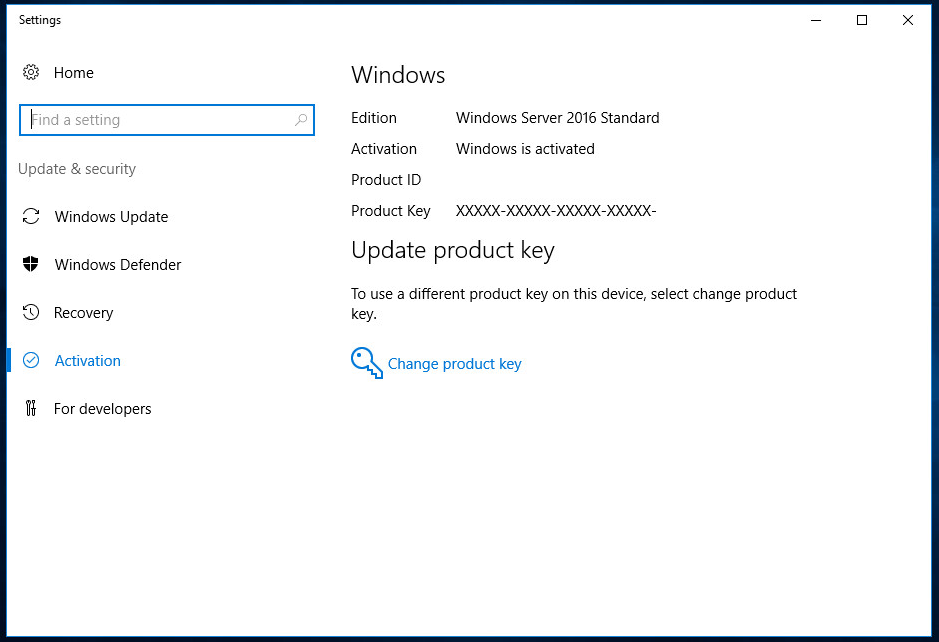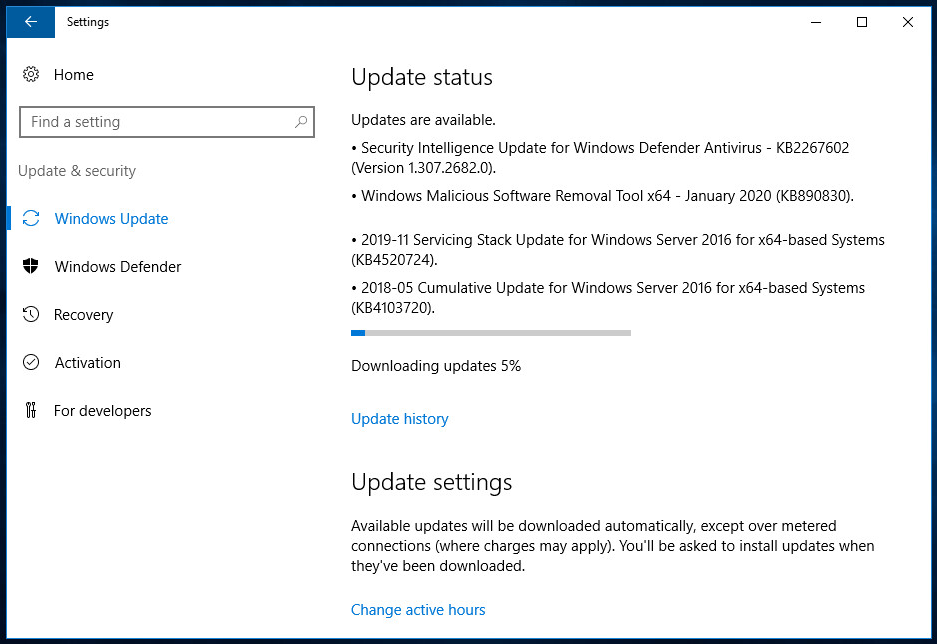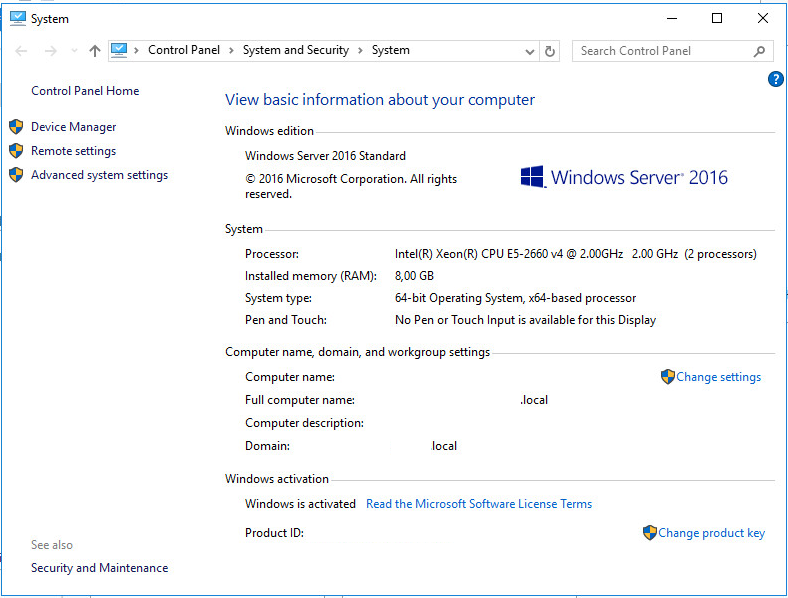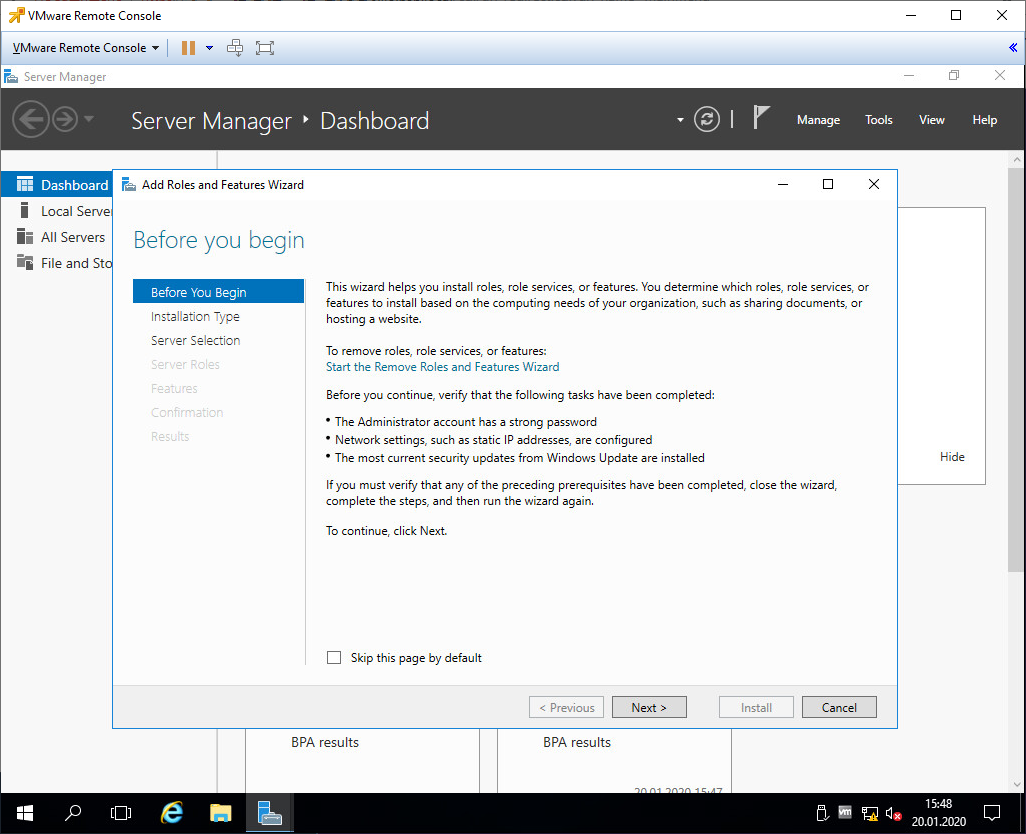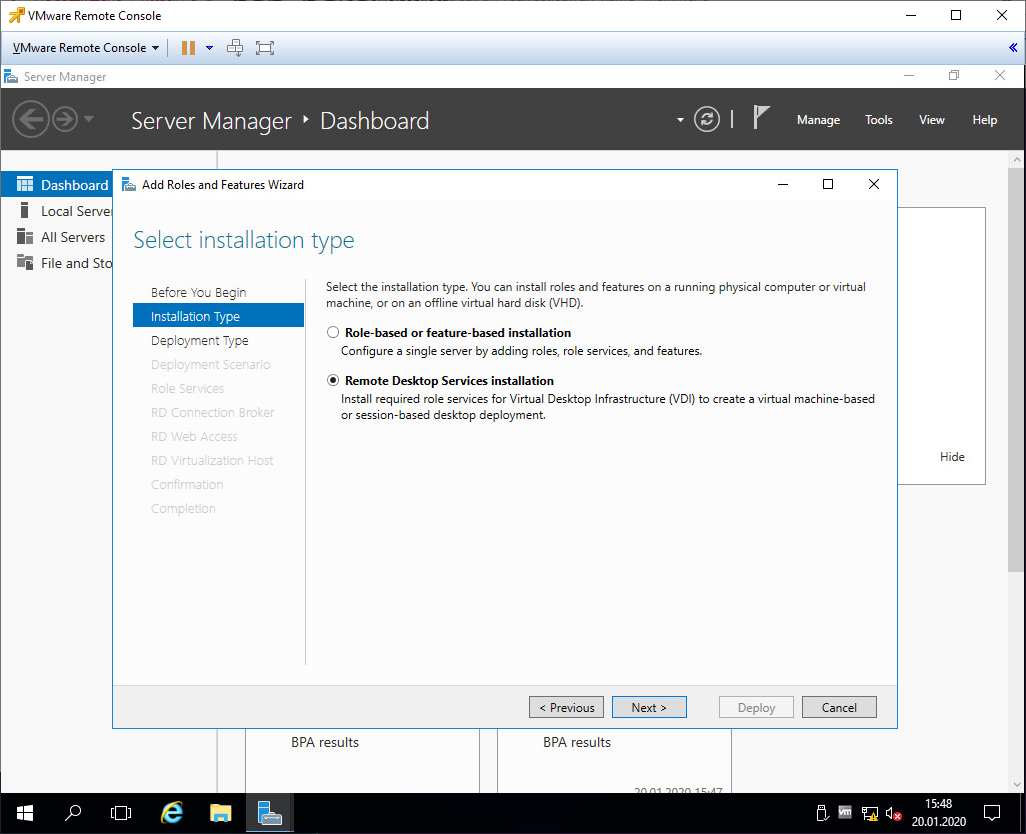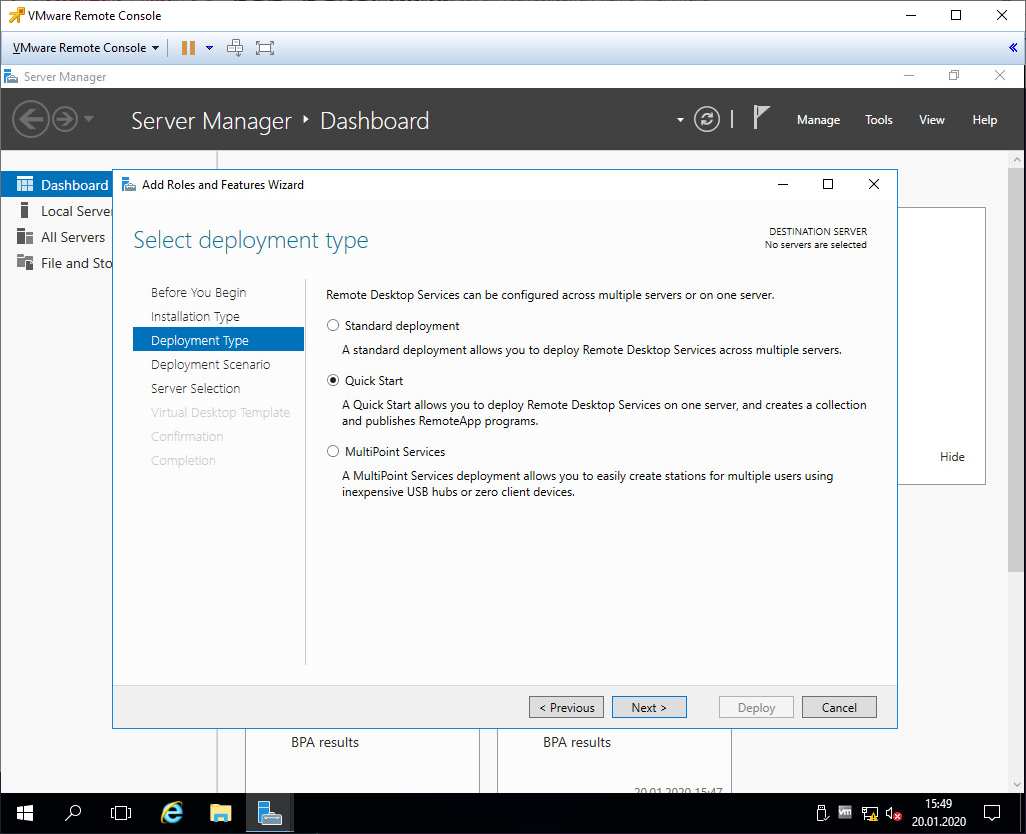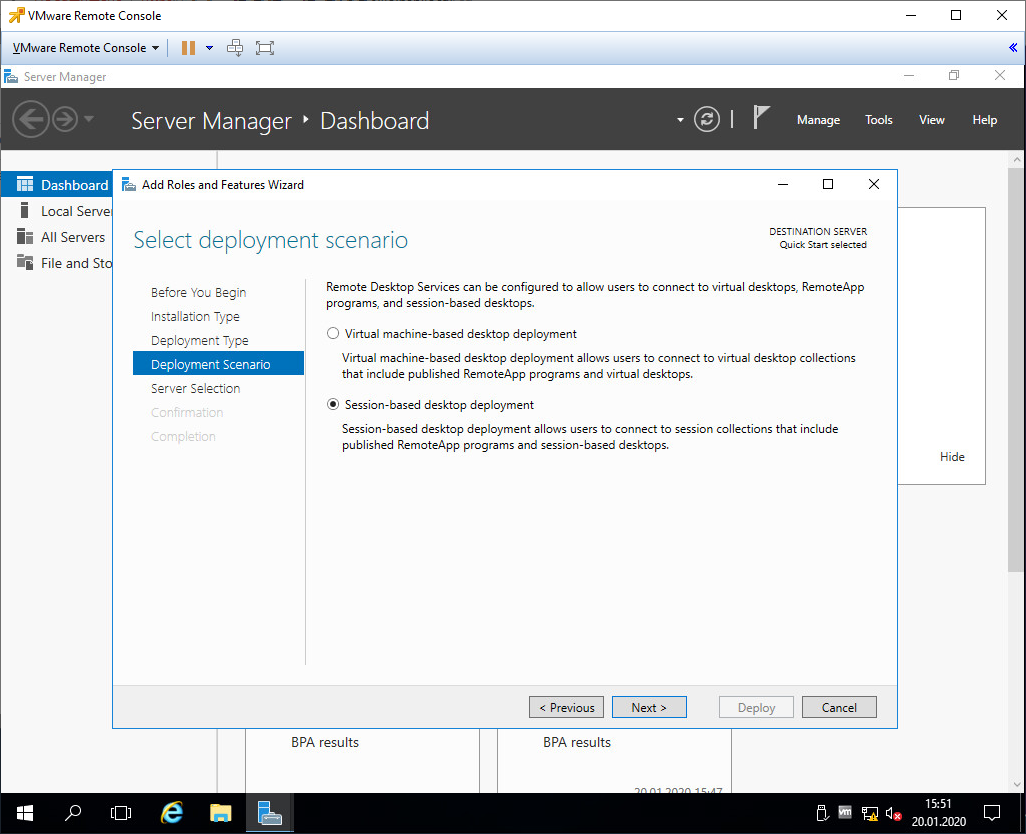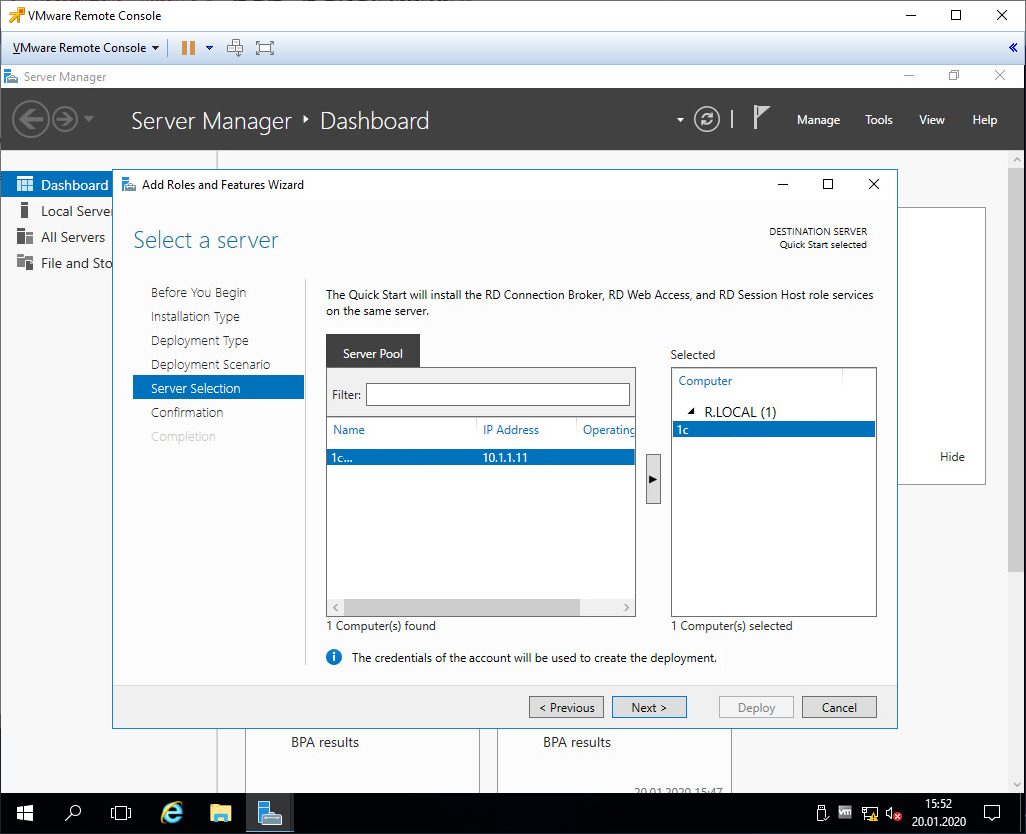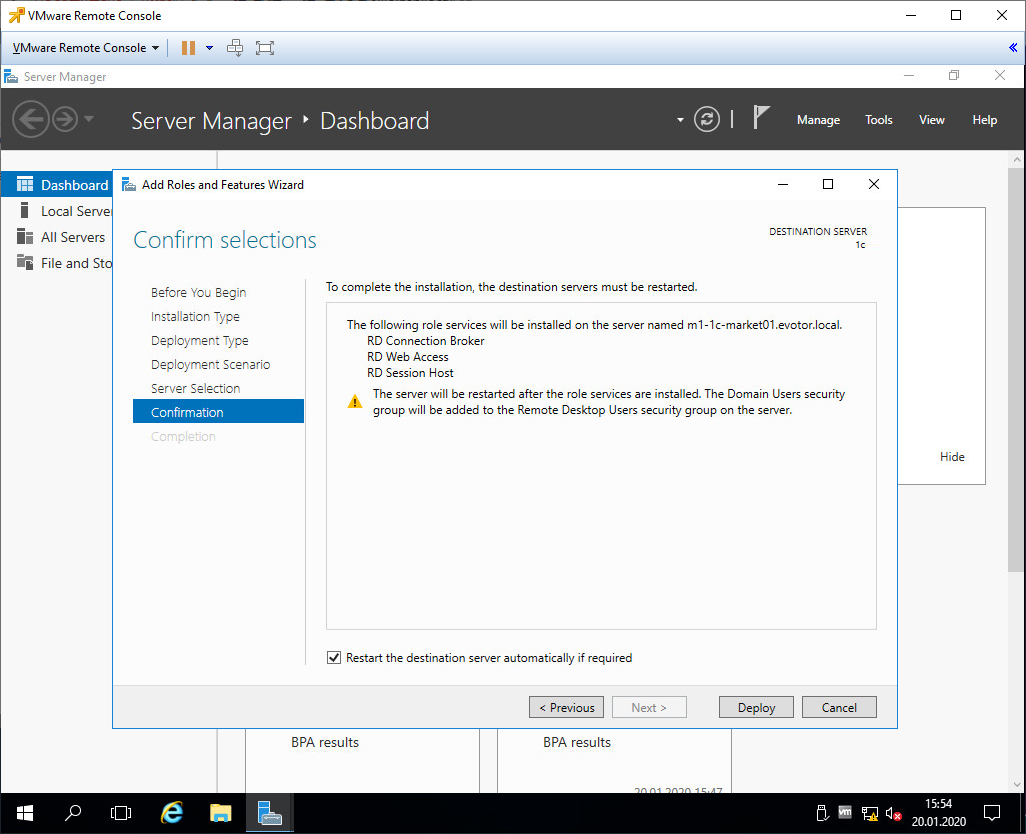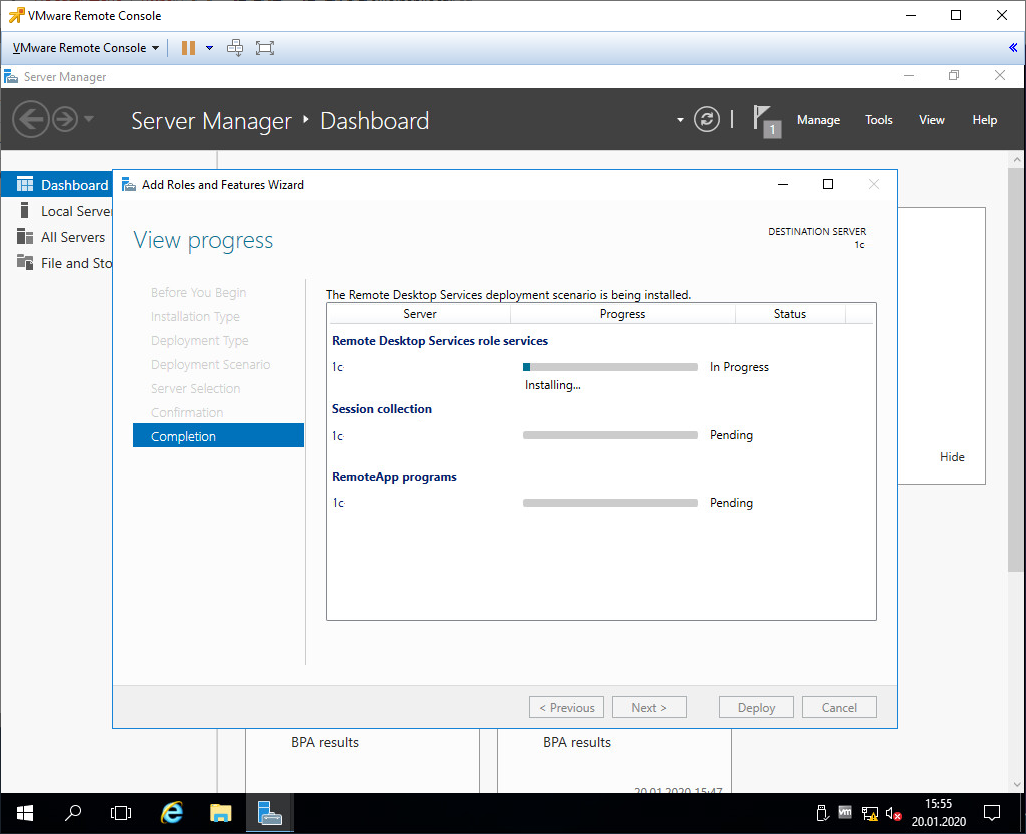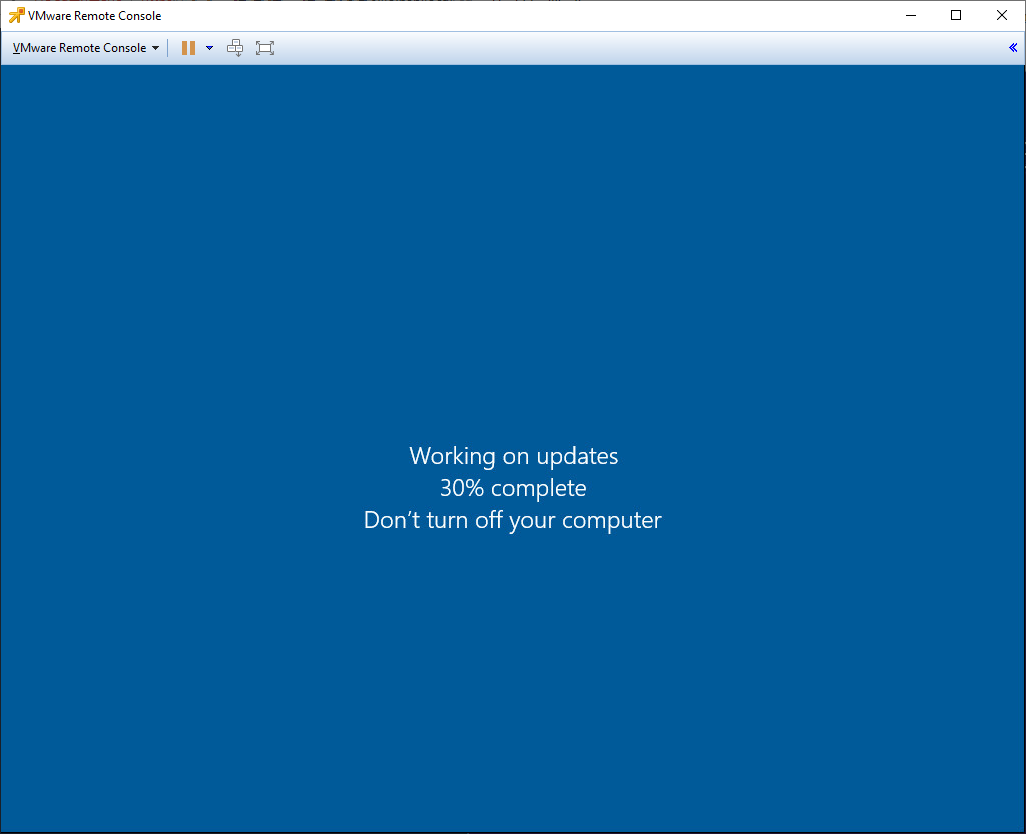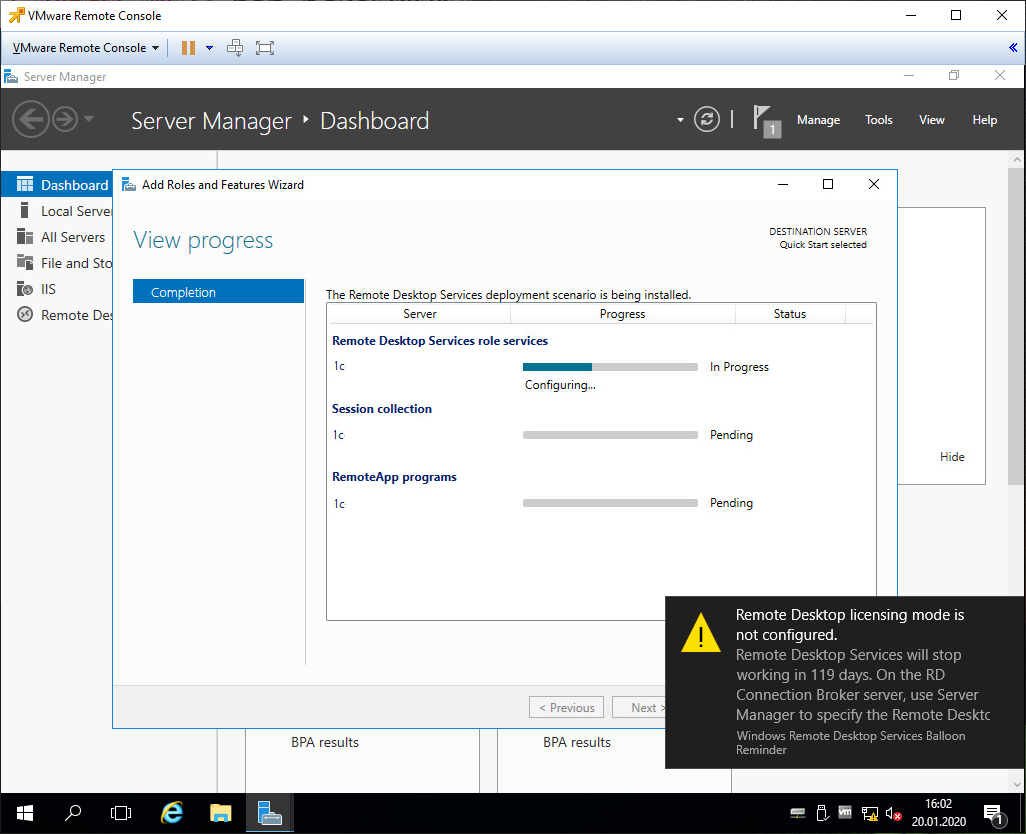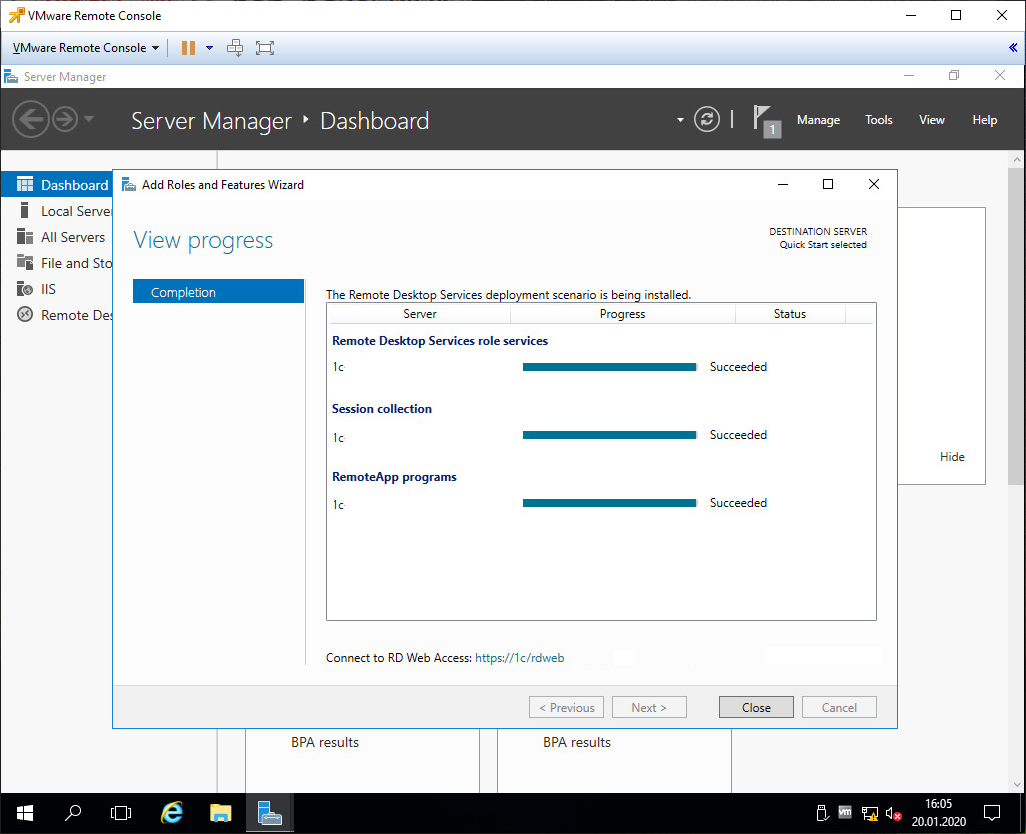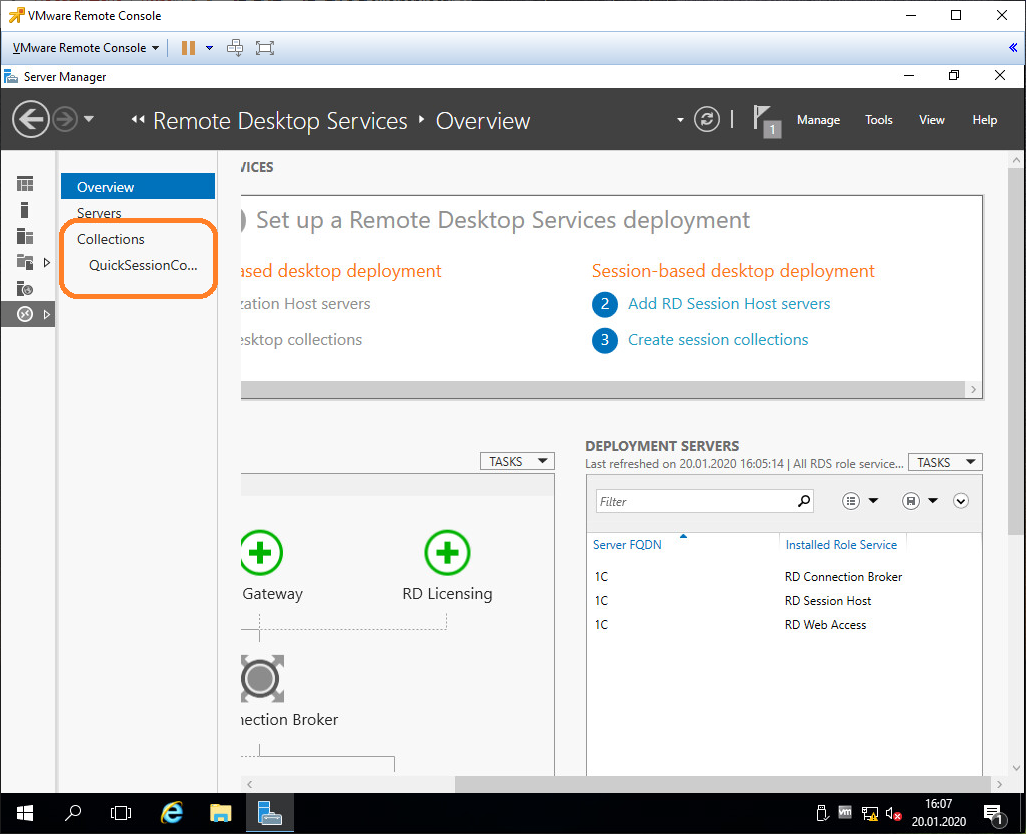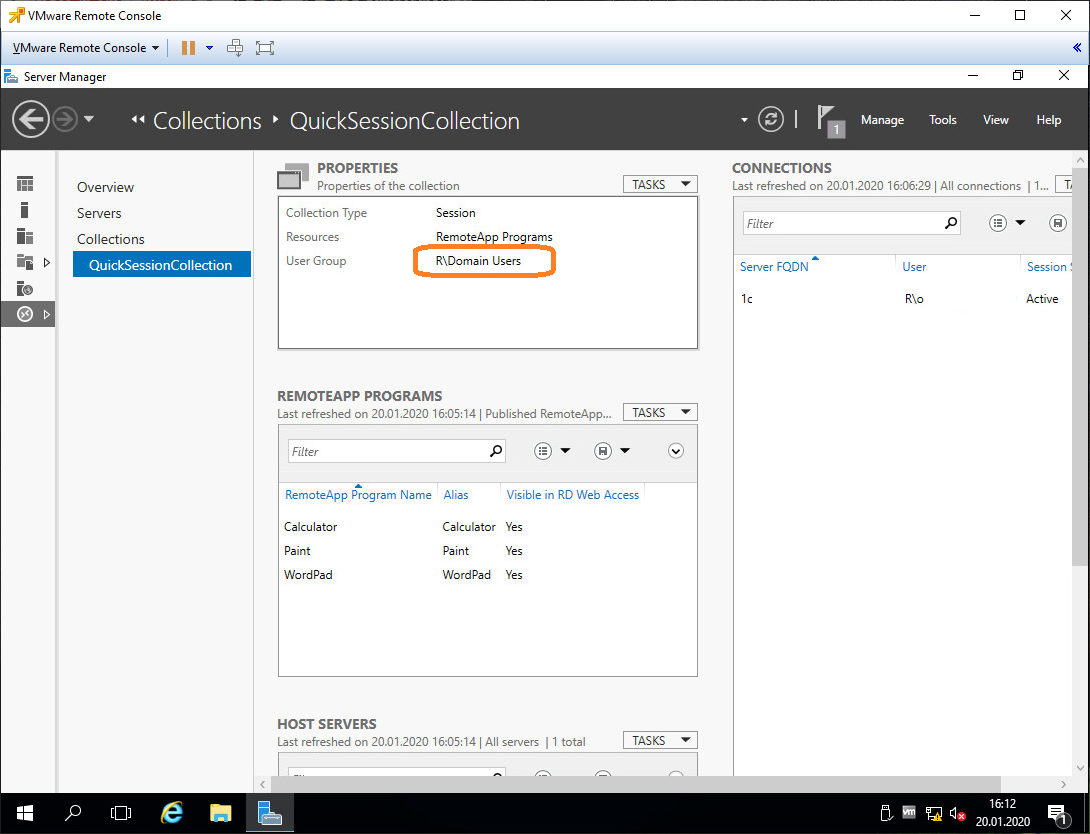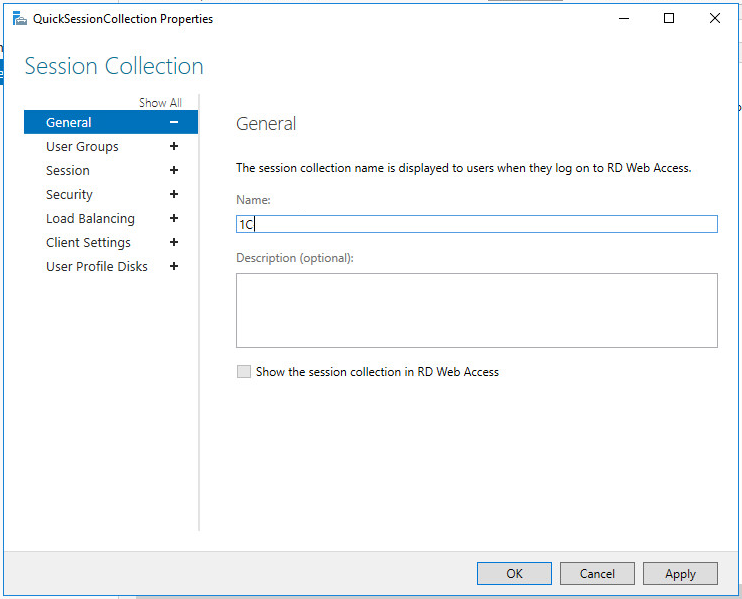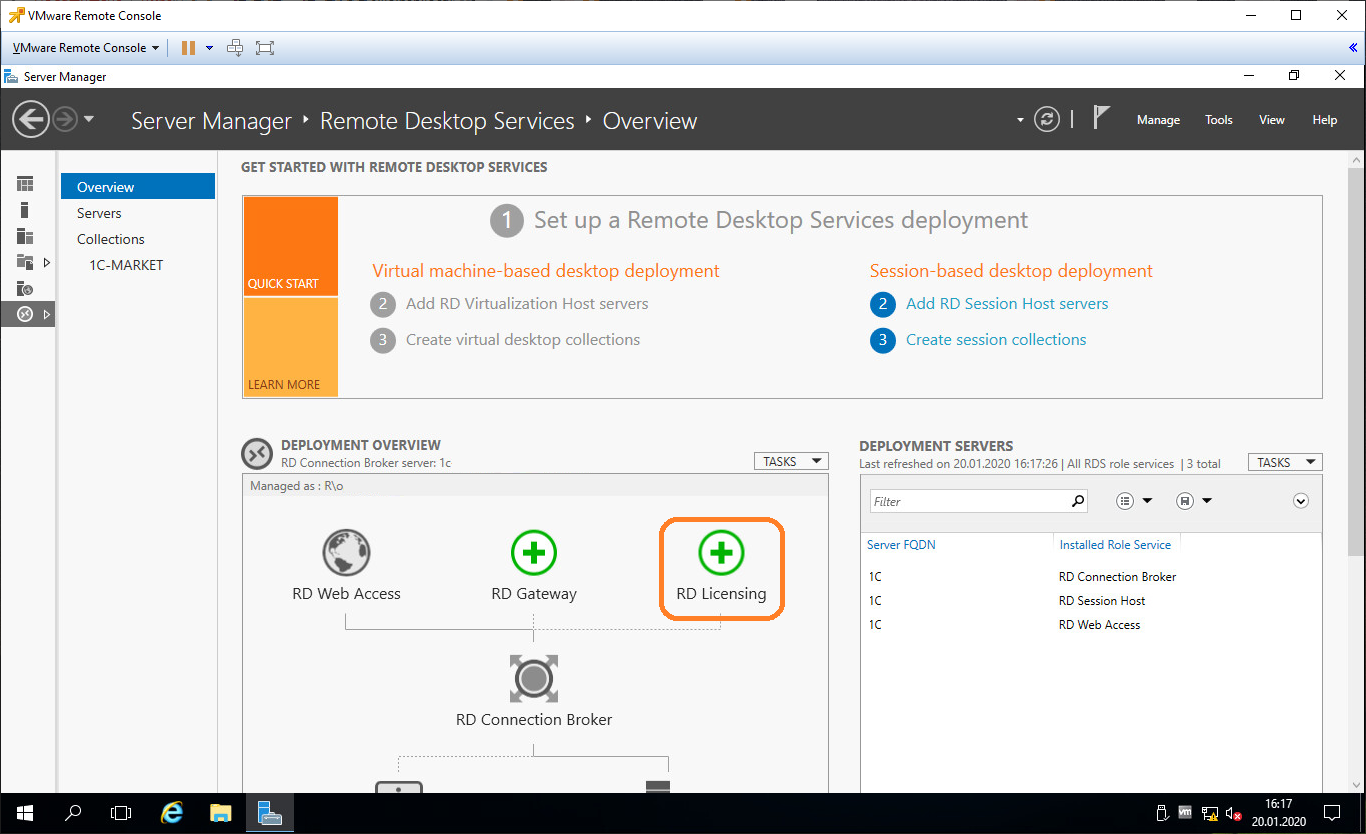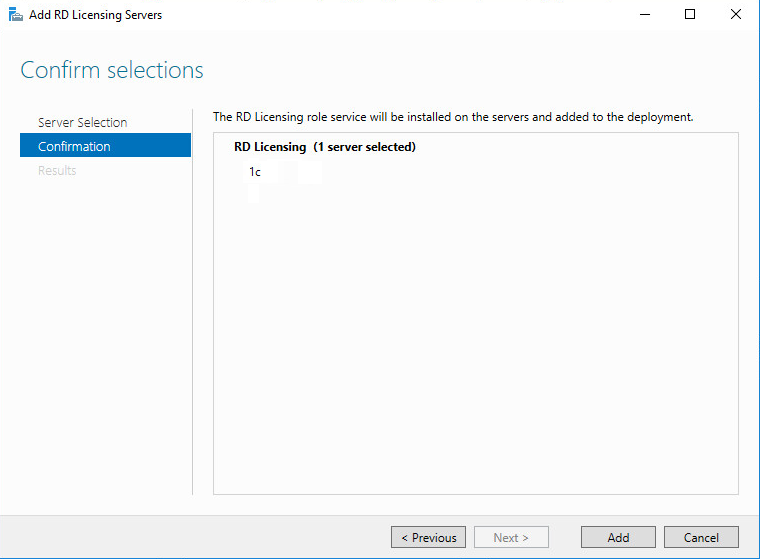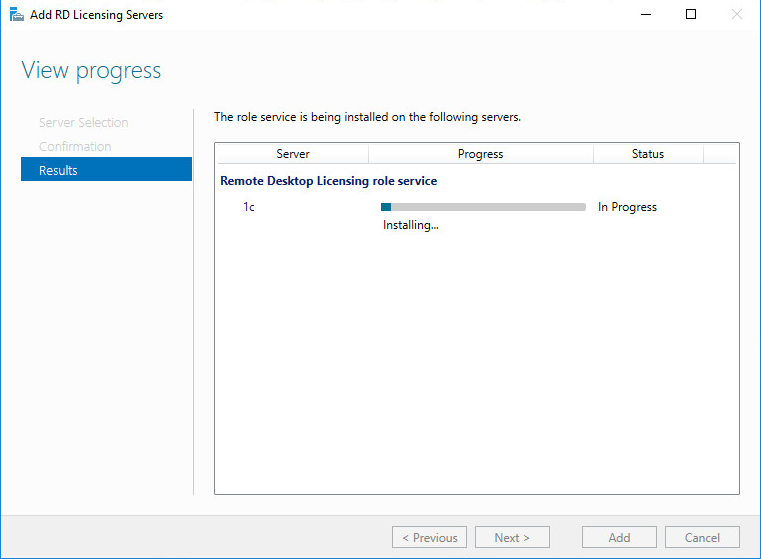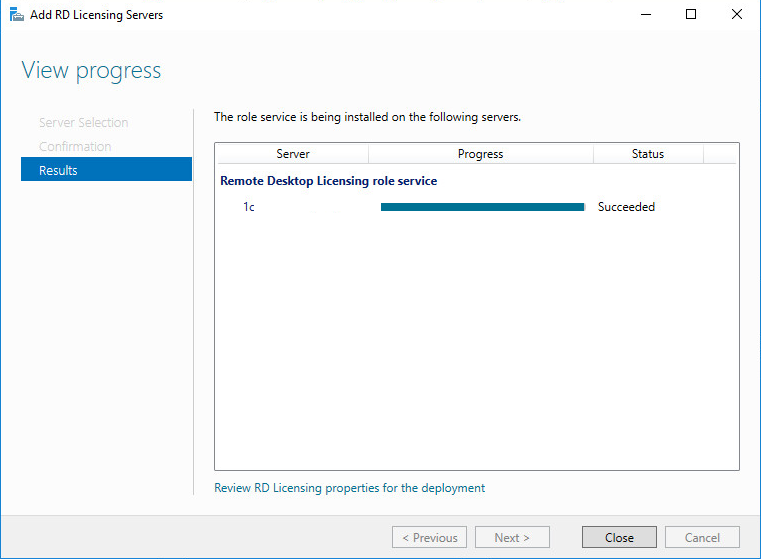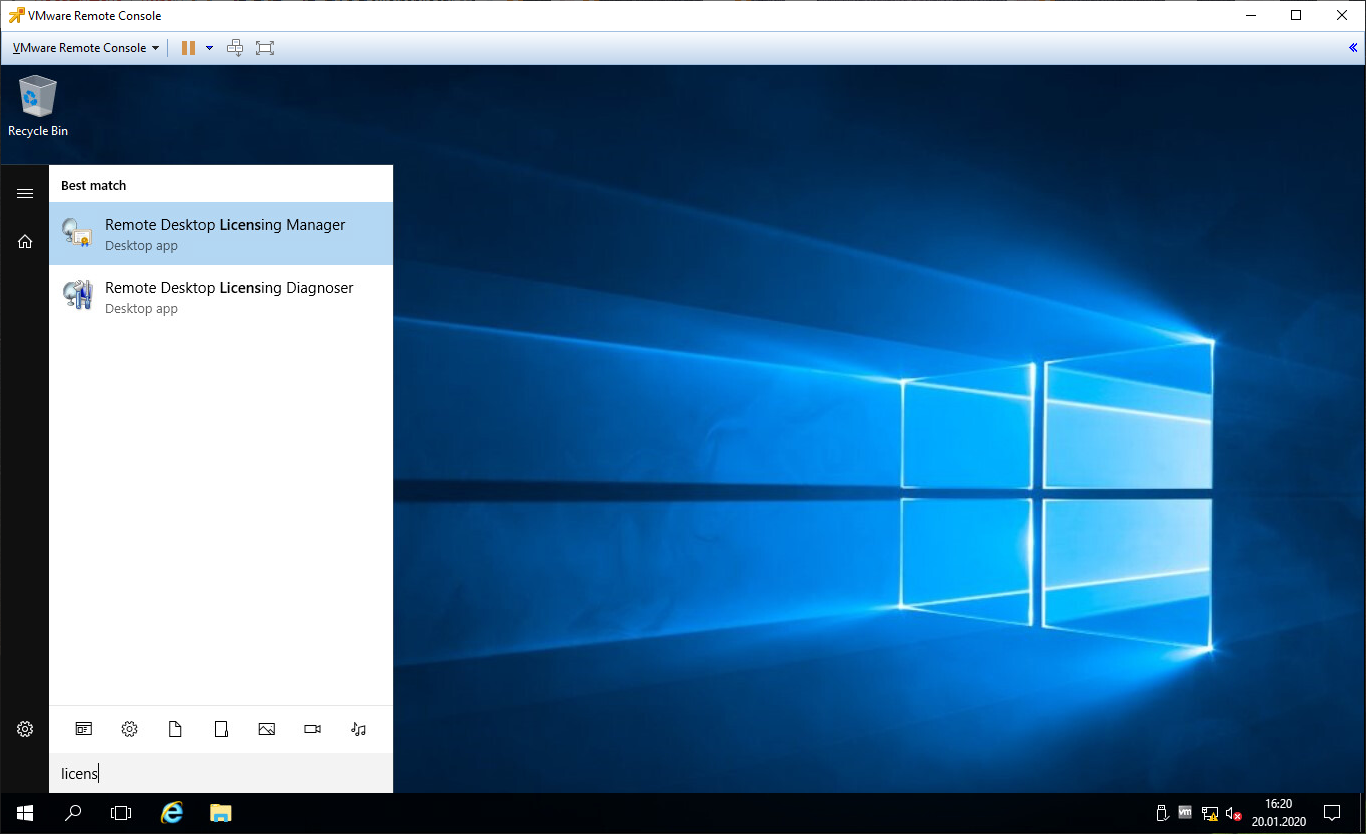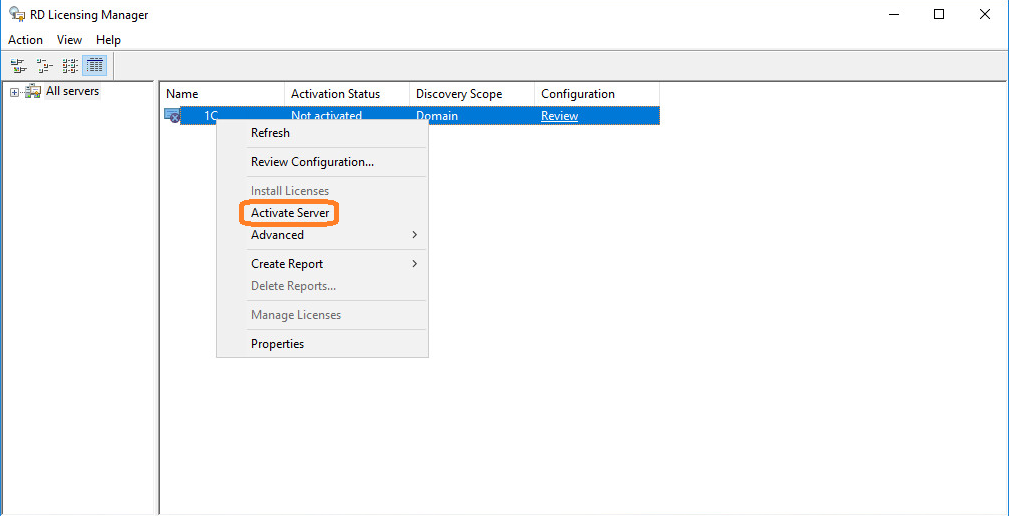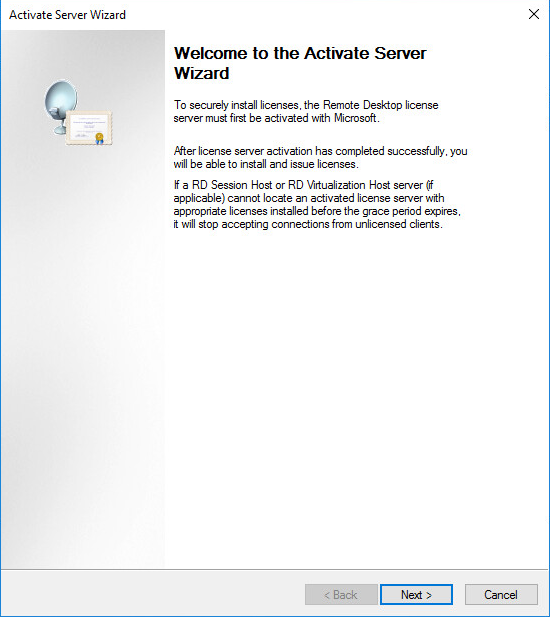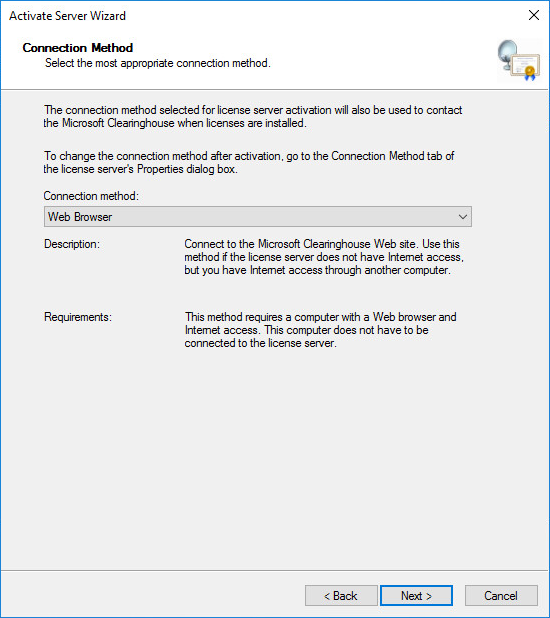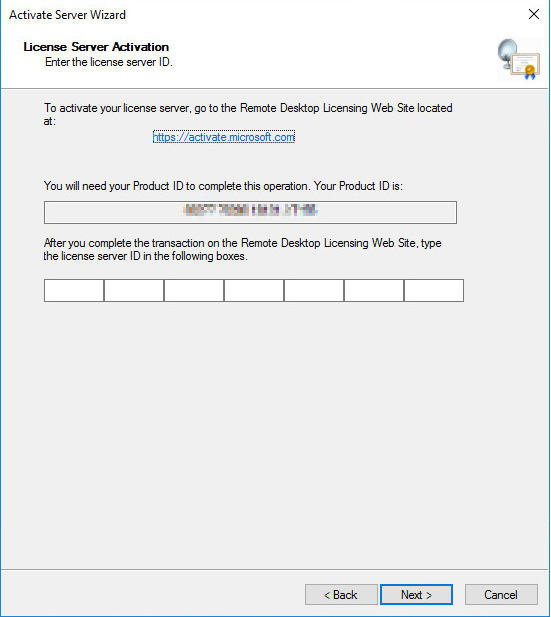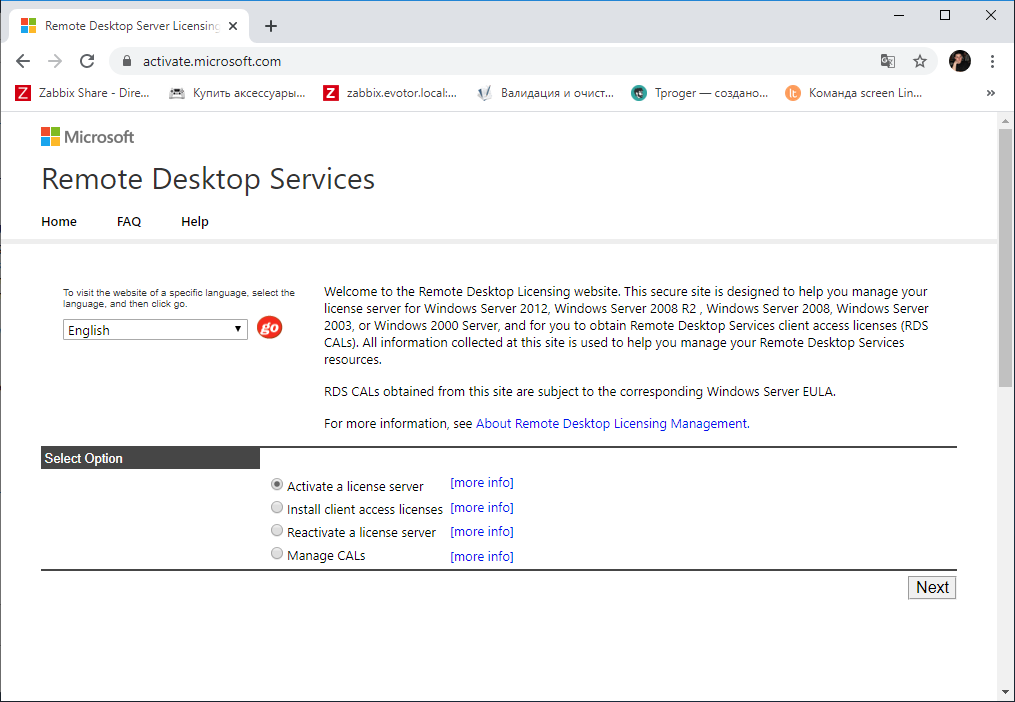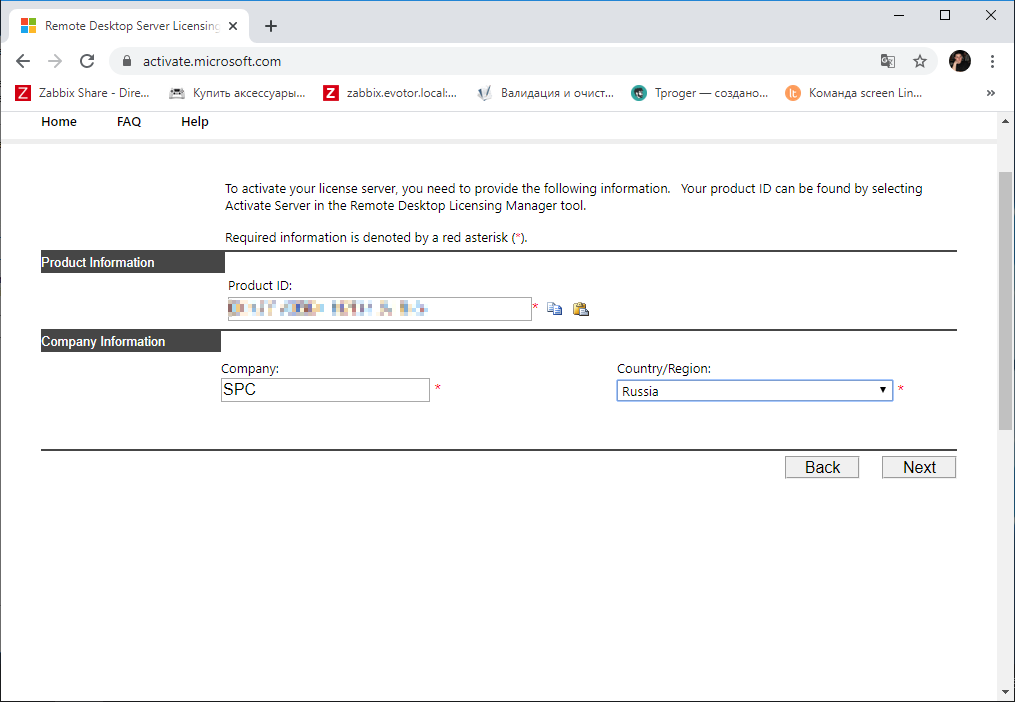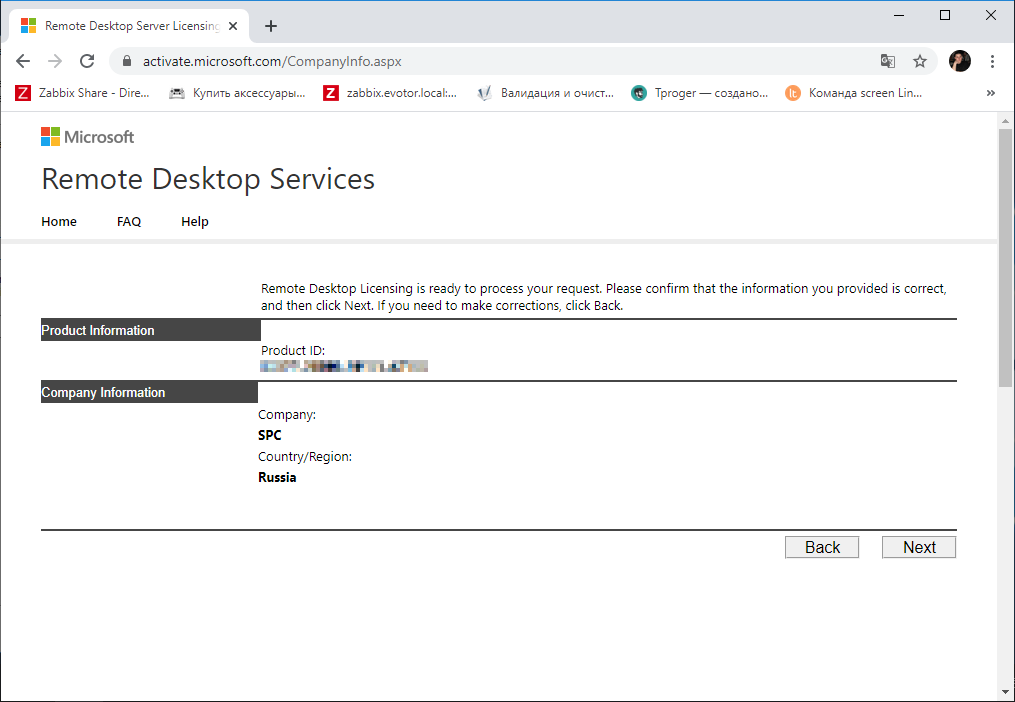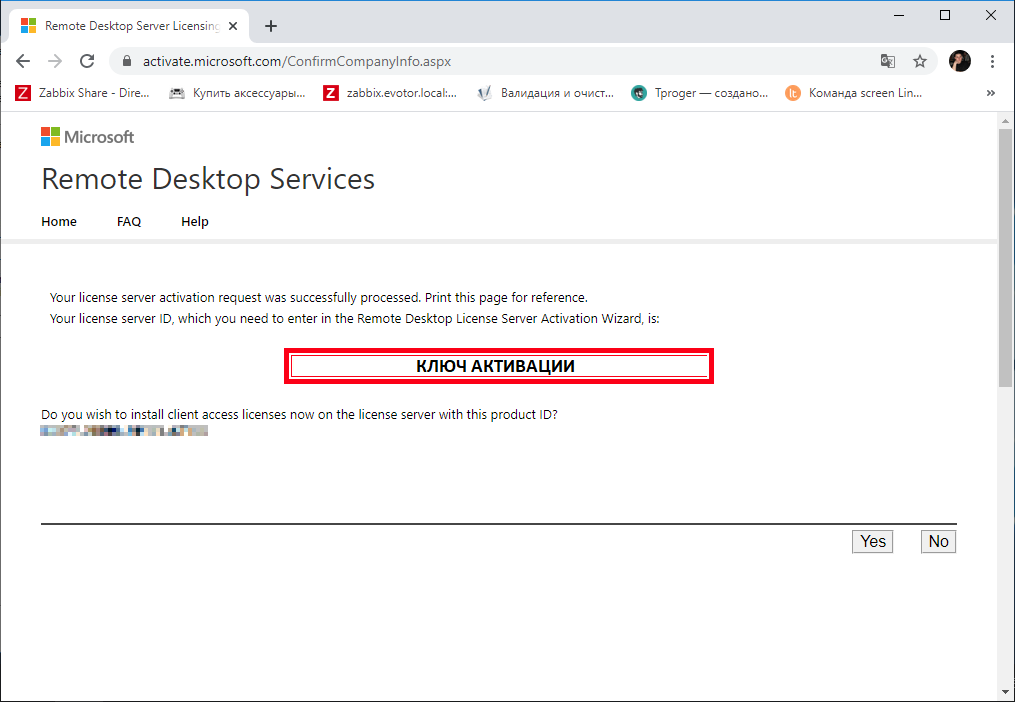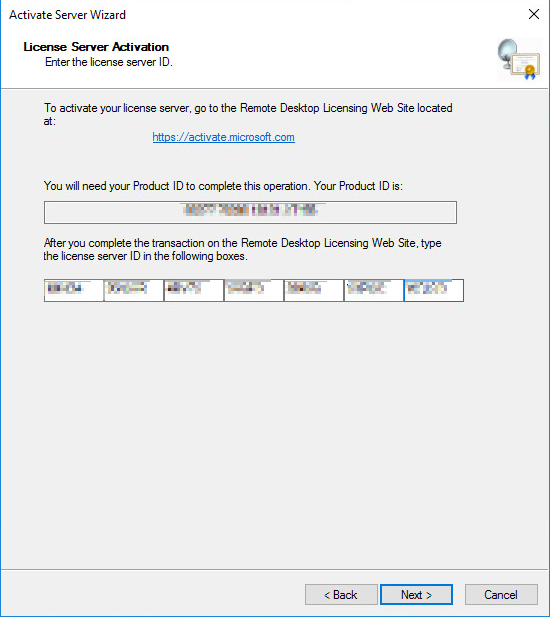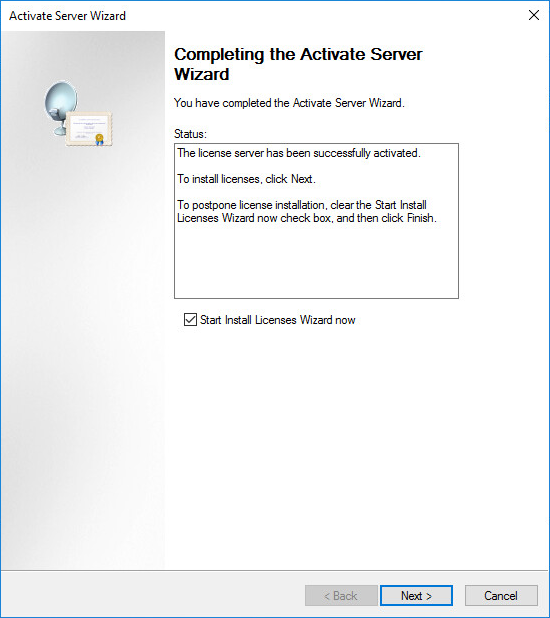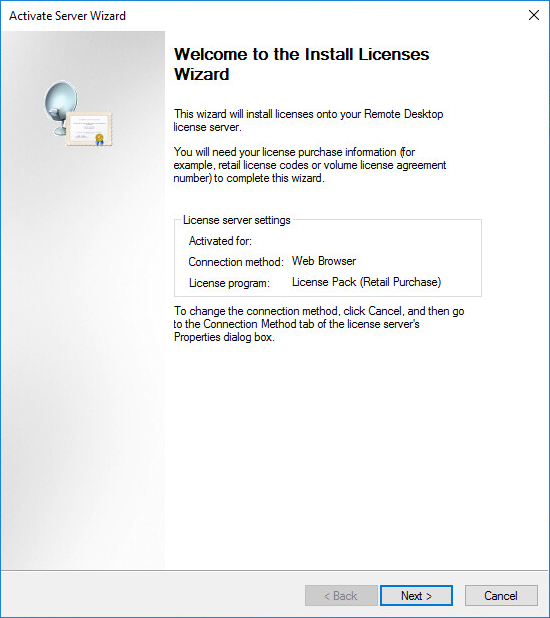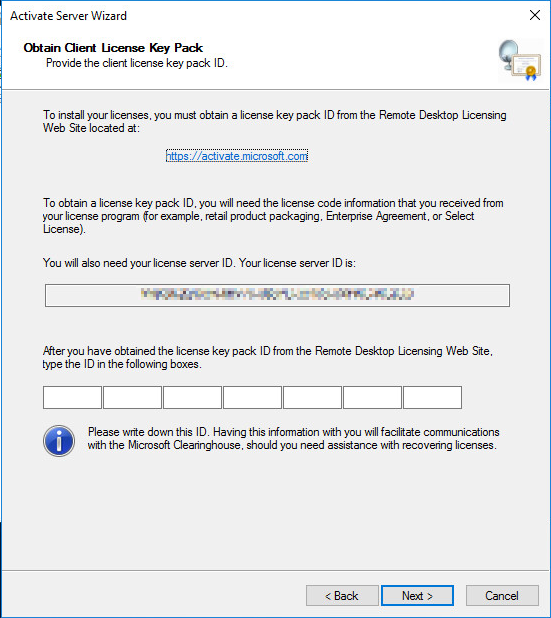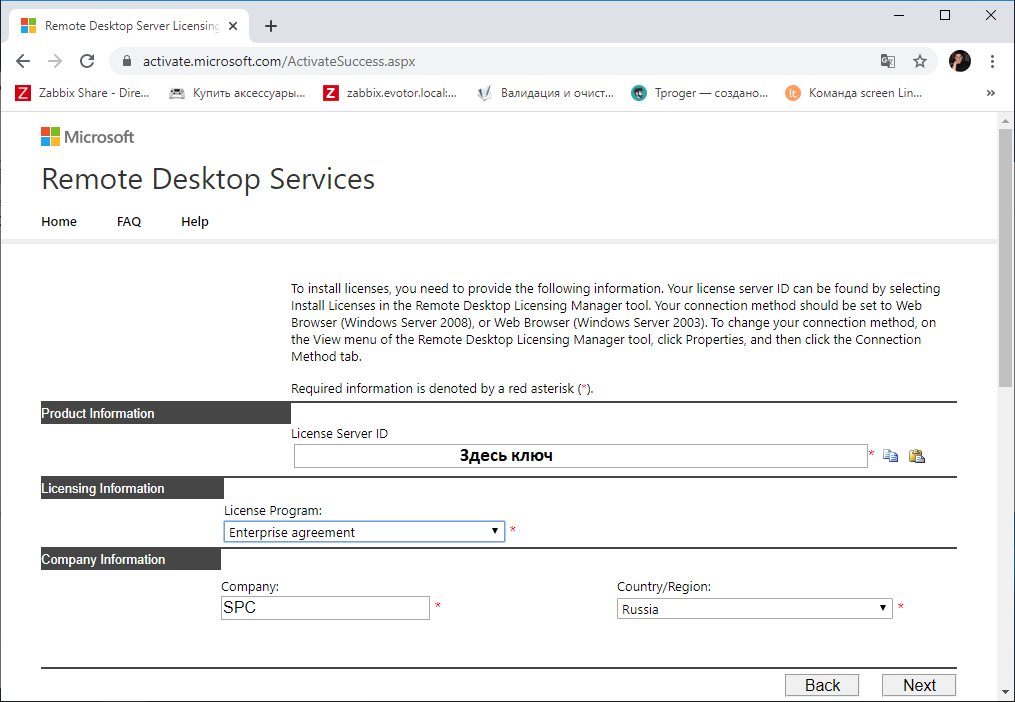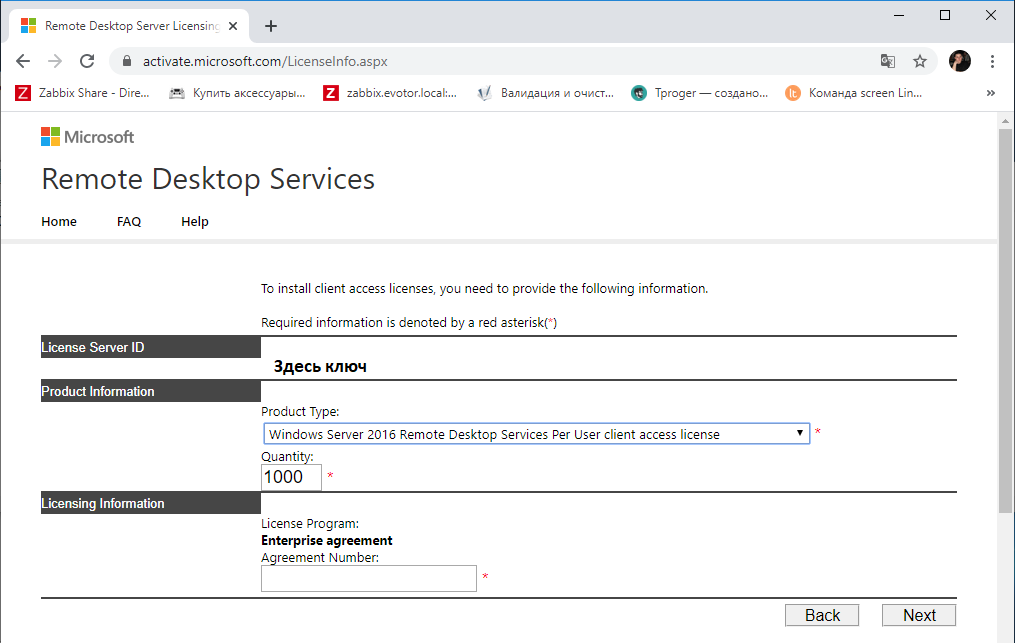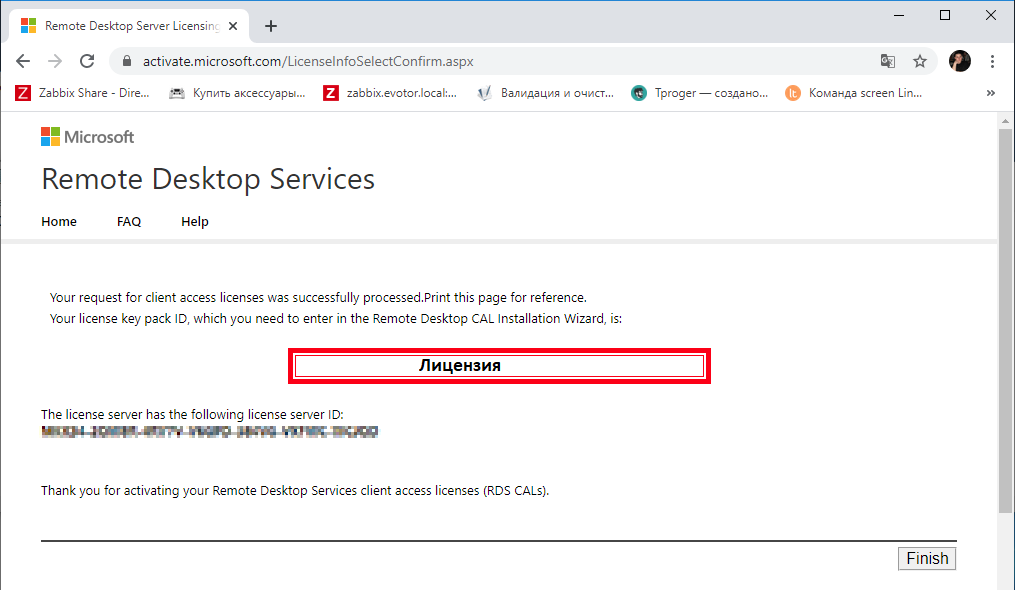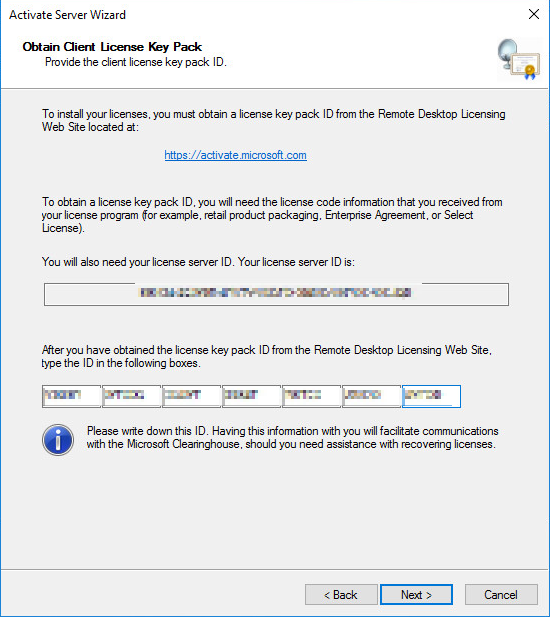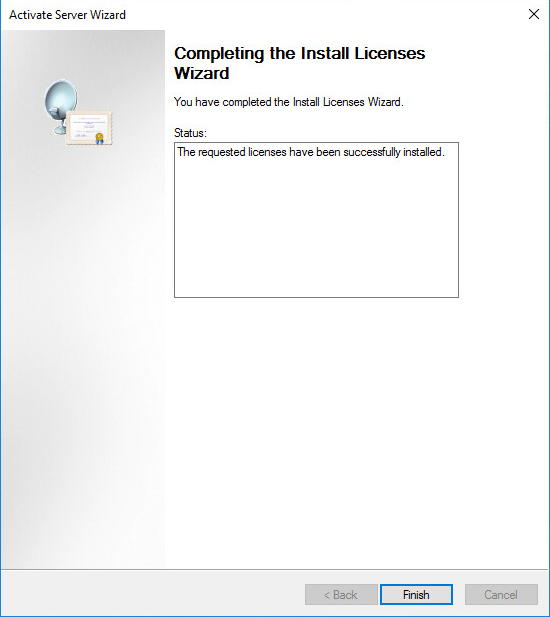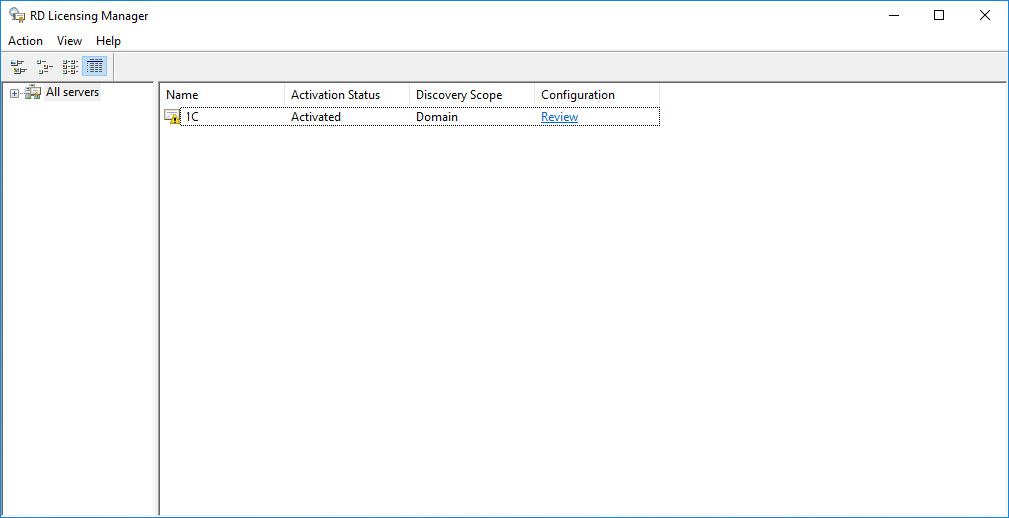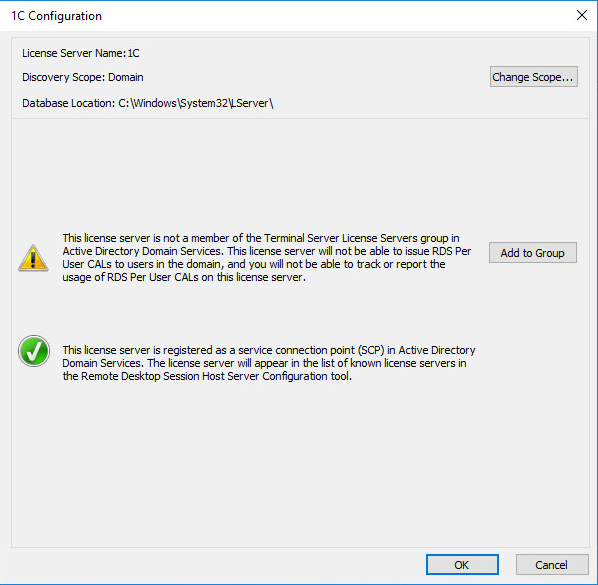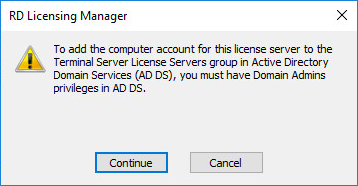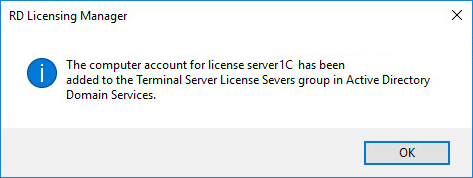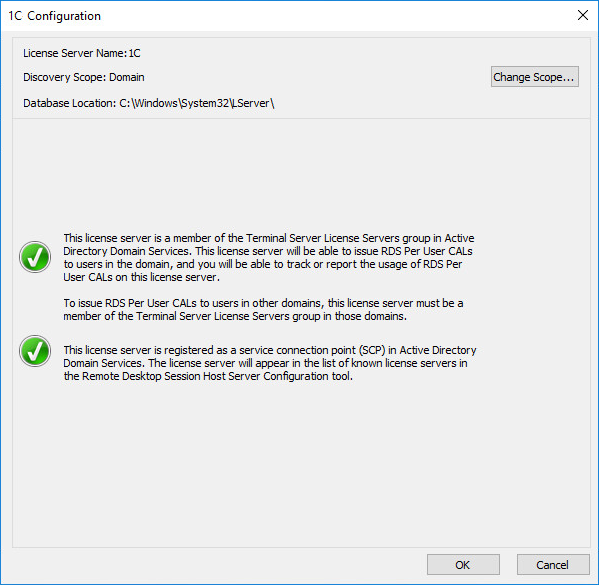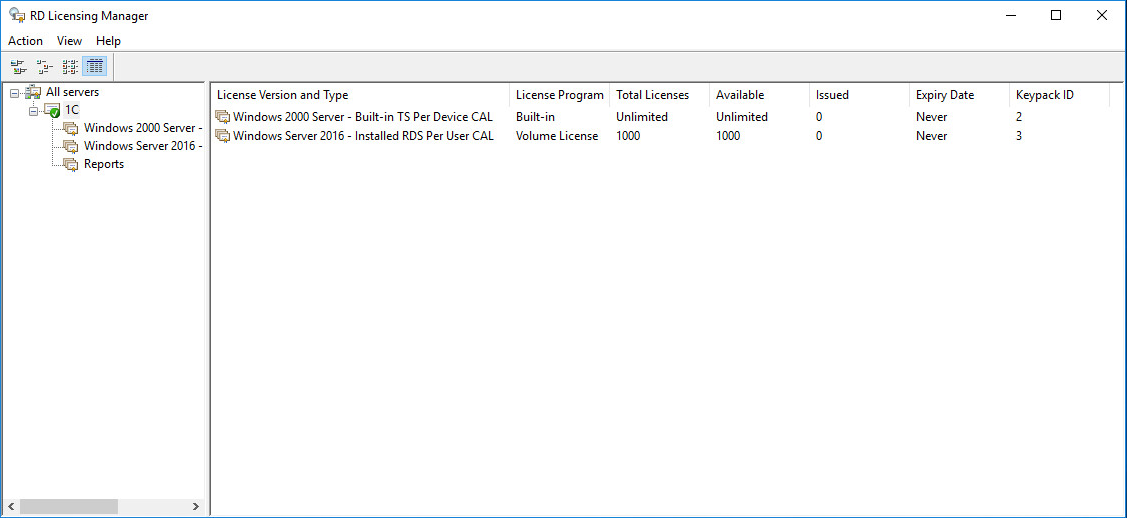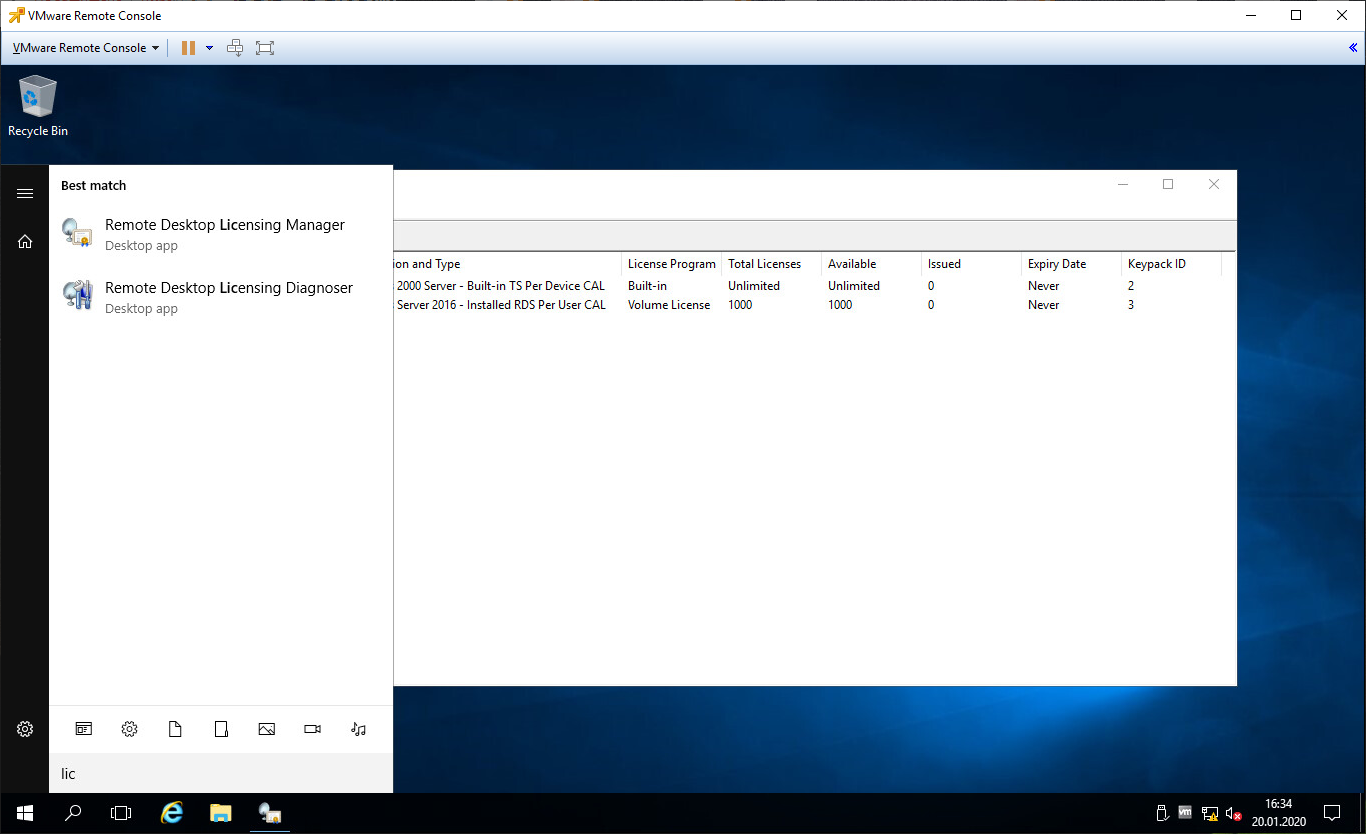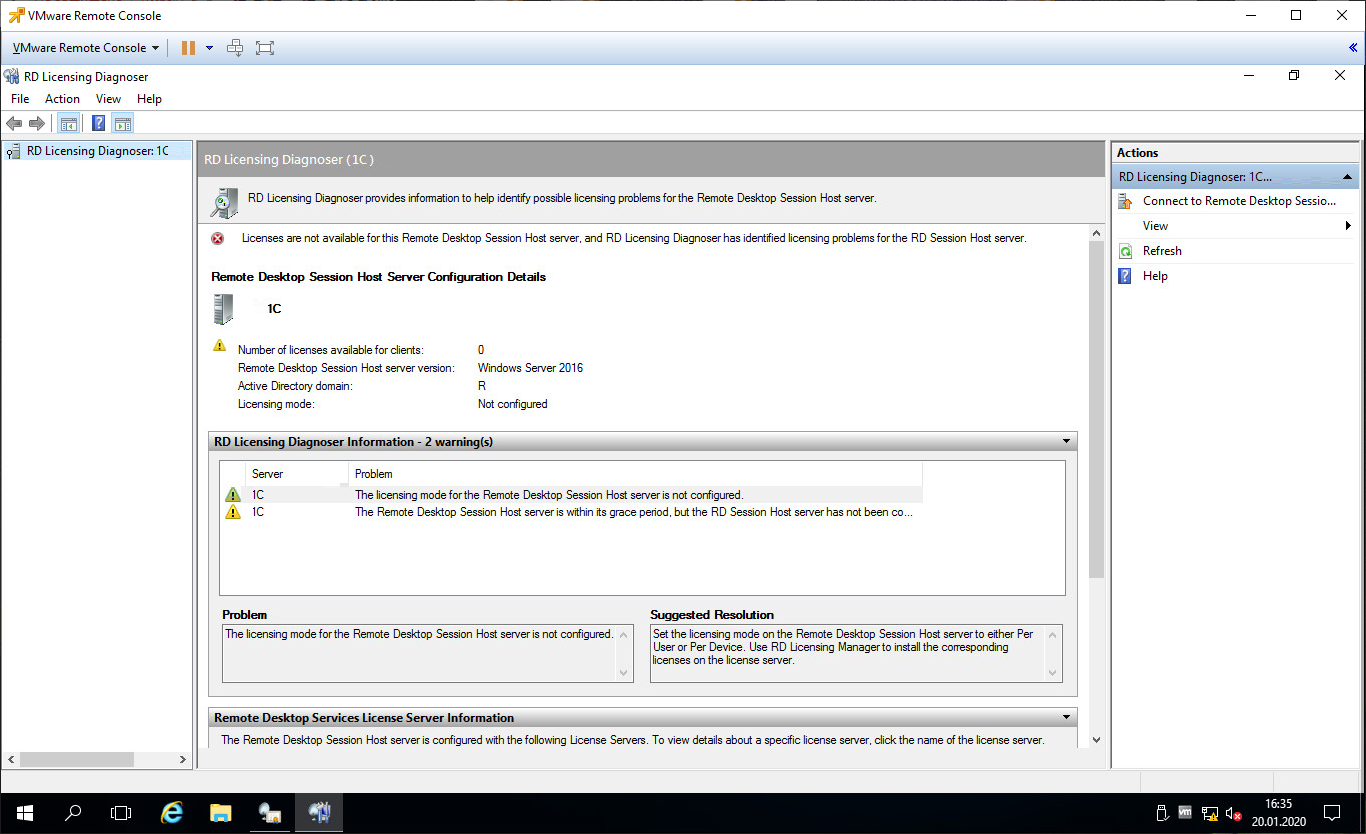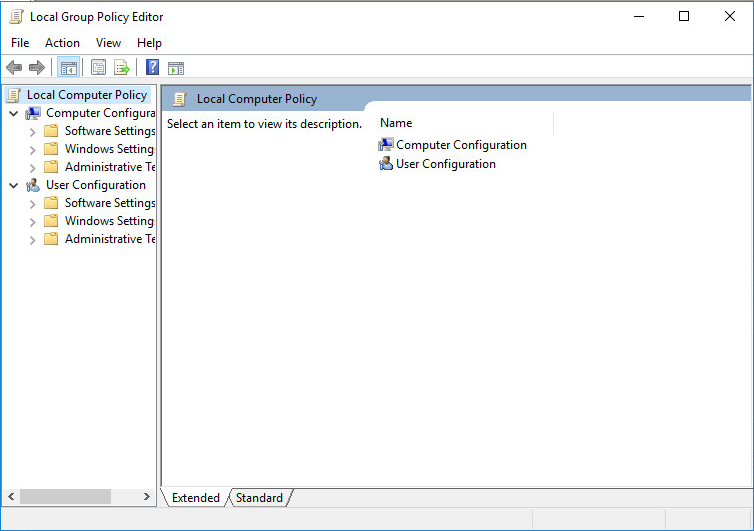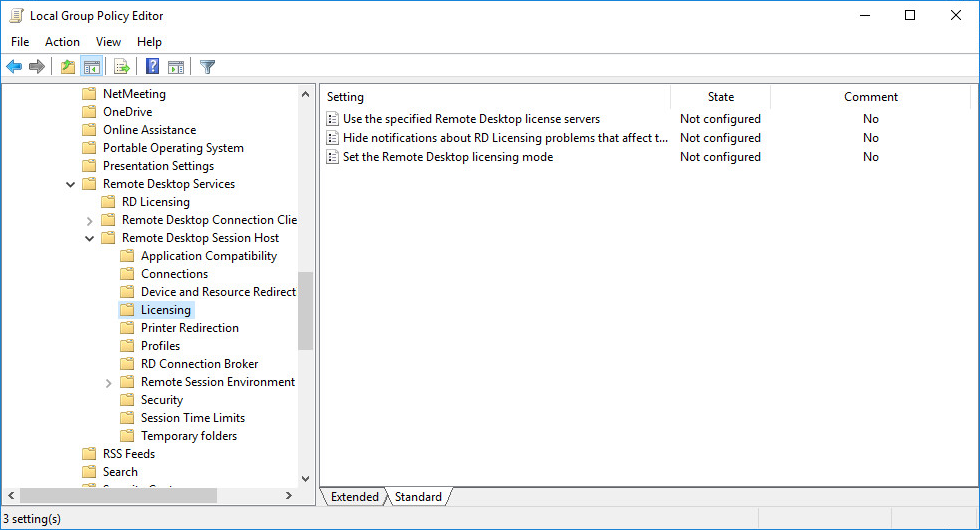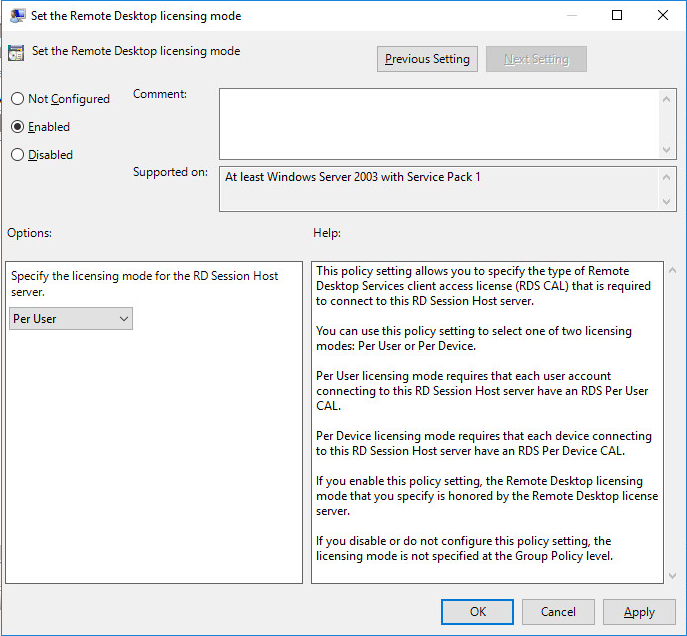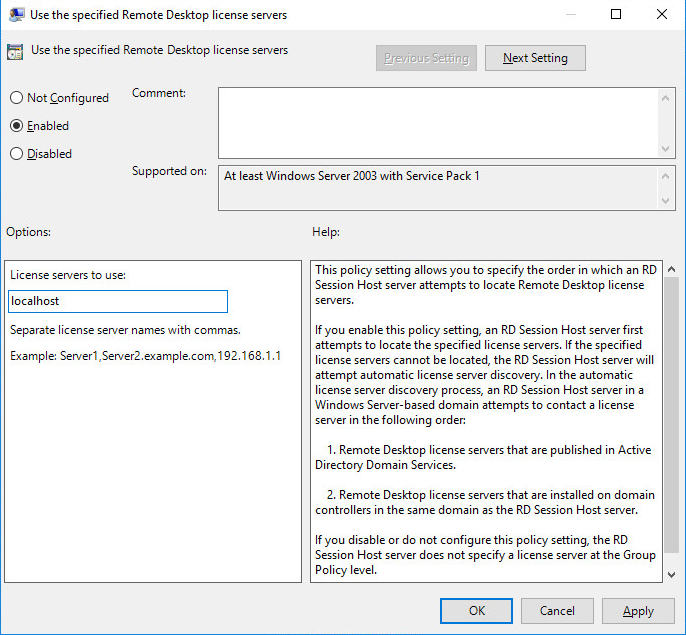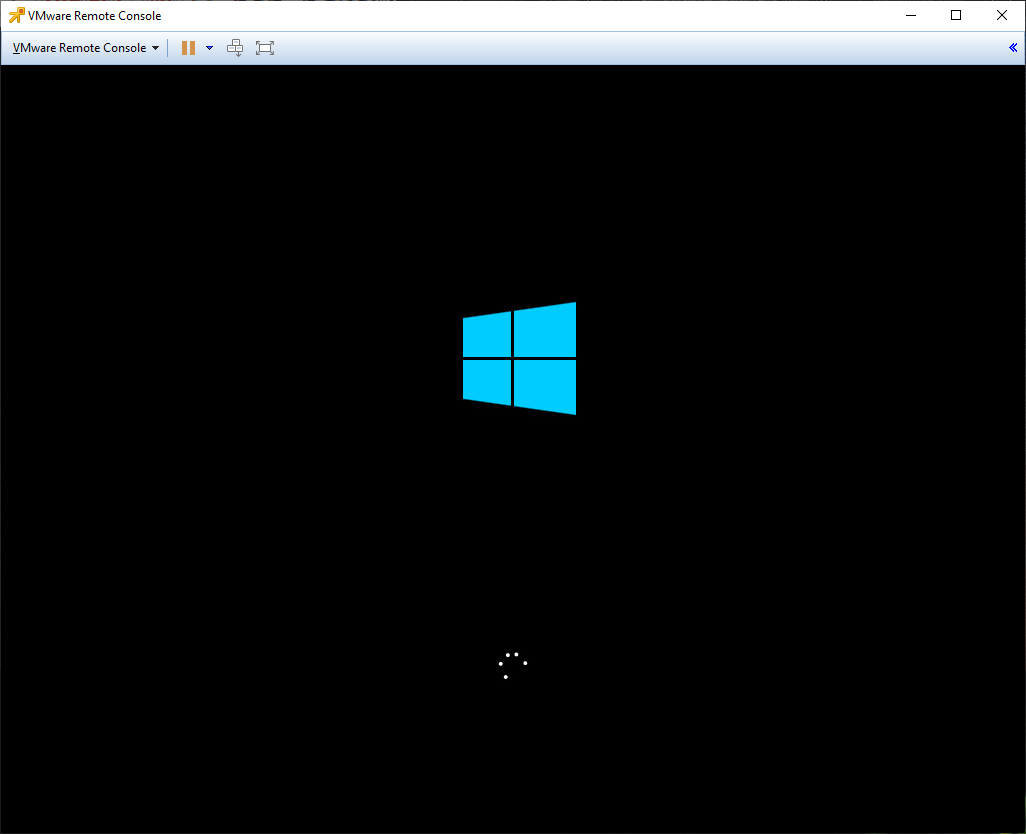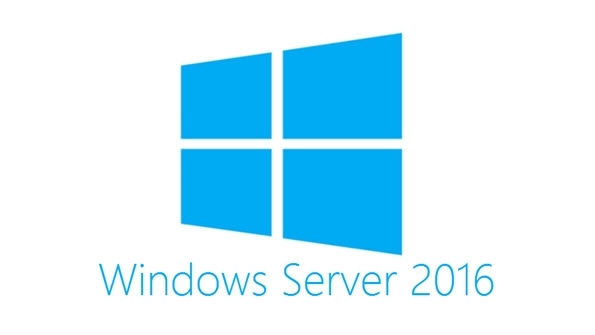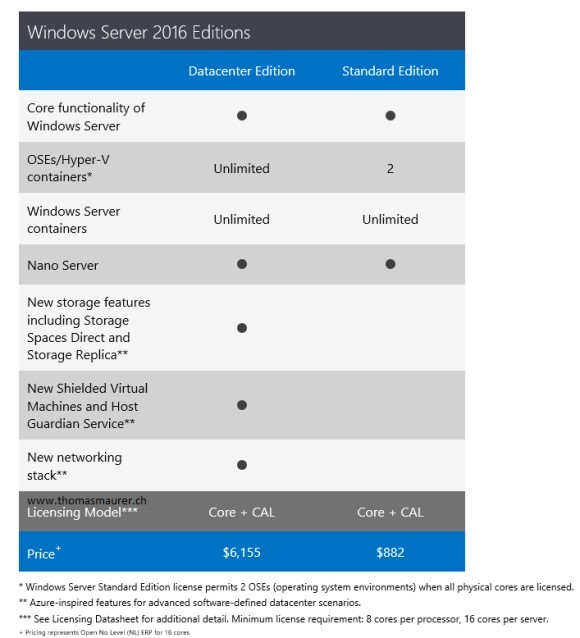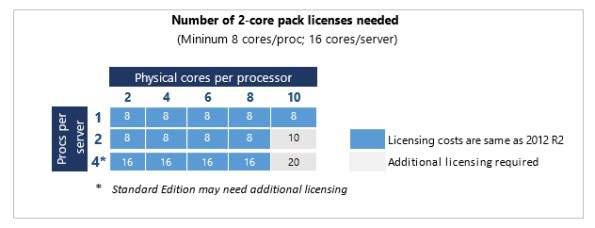- Настройка и лицензирование терминального сервера Windows Server 2016
- Ссылки
- Подготовка Windows Server 2016
- Установка роли терминального сервера
- Лицензирование терминального сервера
- Лицензирование Windows Server 2016
- Windows Server 2016 редакции:
- Что означает изменение модели лицензирования на основе ядер:
- Как лицензировать физические ядра для Windows Server 2016 Standard и Datacenter Editions
Настройка и лицензирование терминального сервера Windows Server 2016
Установим роли терминального сервера на Windows Server 2016 и лицензируем.
- Подготовка Windows Server 2016.
- Установка роли терминального сервера.
- Лицензирование терминального сервера.
Ссылки
Подготовка Windows Server 2016
Сервер разворачиваю на базе виртуальной машины VMware. Устанавливаем ОС:
Ссылка на инструкцию по установке ОС приведена выше. ОС установлена.
Не забываем установить VMware Tools.
Тип сетевухи E1000E нежелателен.
Меняем его на VMXNET 3.
Активируем Windows Server 2016.
Установка роли терминального сервера
Входим в Server Manager. Справа вверху выбираем Manage > Add Roles and Features.
Before You Begin пропускаем. Next.
Installation Type. Для установки сервиса удаленных рабочих столов предусмотрен специальный мастер Remote Desktop Services installation, выбираем его, Next.
Deployment Type. Для одного сервера, выбираем Quick Start. Next.
Deployment Scenario. Наши пользователи будут подключаться к серверу (собственным сессиям на сервере), а не к собственным виртуальным машинам. Выбираем Session-based desktop deployment. Next.
Server Selection. Выбираем текущий сервер. Next.
На наш сервер будут добавлены следующие серверные роли:
- RD Connection Broker — контроль подключений пользователей, определяет для какого пользователя на каком сервере будет открыта сессия или запущено приложение.
- Web Access — доступ к приложениям через веб браузер.
- RD session Host — сервер, на котором будут опубликованы приложения и на который пользователи смогут подключаться через удаленный рабочий стол.
Позже мы добавим на сервер ещё одну роль:
- RD Licensing — сервер лицензий.
Установим галку, чтобы сервер при необходимости перезагружался. Deploy.
Начинается автоматическая установка ролей. Сервер перезагружается.
Даже какие-то обновления подтянулись.
После перезагрузки и установки первой роли включается триальный период работы терминального сервера 120 дней.
Первые три роли установлены. Close.
Выбираем QuickSessionCollection, проверяем, что пользователям дан доступ к терминальному серверу. При необходимости можно создать свою коллекцию.
По умолчанию в группе все доменные пользователи.
Редактирую, даю доступ нужной группе пользователей и переименовываю коллекцию.
Перезагружаемся и переходим к лицензированию.
Лицензирование терминального сервера
Устанавливаем RD Licensing сервис, нажав на зелёный плюсик.
Следуем инструкциям, сложностей не должно быть.
Выбираем текущий сервер, Next.
Начинается установка роли RD Licensing.
Установка роли RD Licensing успешно завершена. На всякий случай перезагружаю сервер.
Запускаем Диспетчер лицензирования удалённых рабочих столов (Remote Desktop Licensing Manager).
Выбираем наш сервер, правой кнопкой — активировать.
Открывается окно активации.
Жмем Next на первой странице мастера.
Выбираем метод соединения Web Browser. Next.
Получаем код продукта который нам понадобится для активации (Product ID).
Выбираем «Activate a license server». Next.
Вводим Product ID полученный ранее, организацию и любую страну или регион. Next.
Если все сделано правильно, то мы получим необходимый код сервера лицензирования. На вопрос «Do you wish to install client access licenses now on the license server with this product ID?» отвечаем «Yes» и пока возвращаемся к терминальному серверу, к текущему окну ещё вернёмся.
Вводим код в открытом мастере, жмём Next.
Устанавливаем галку «Start Install Licenses Wizard now». Next.
Открывается мастер установки лицензий. Next.
Нас просят ввести license key pack ID. Возвращаемся к браузеру.
Вставляем License Server ID, в качестве программы лицензирования, по идее он уже должен сюда переместиться из предыдущего окна. License Program выбираем Enterprise agreement. Указываем компанию и страну. Next.
Выбираем тип продукта: Windows Server 2016 Remote Desktop Services Per User client access license. Указываем количество лицензий. Обязательно соглашение Enterprise agreement, один из данных номеров 6565792, 5296992, 3325596, 4965437, 4526017 или ищем в интернете который подойдет… Next.
Ну вот мы и получили нужные нам клиентские лицензии.
Копируем ключ и вводим его в мастер. Next.
Возвращаемся к Remote Desktop Licensing Manager. Сервер активирован. Лицензии получились, но сервер светится желтым:
Сервер не является членом группы терминальных серверов в Active Directory. Нажмём Add to Grоup.
Сервер добавлен в группу терминальных серверов в Active Directory.
Сервер лицензий позеленел, на первый взгляд всё в порядке.
Запускаем Remote Desktop Licensing Diagnoser.
The licensing mode for Remote Desktop Session Host server is not configured.
Откроется Local Group Policy Editor.
Раскрываем Computer Configuration > Administrative Templates > Windows Components > Remote Desktop Services > Remote Desktop Session Host > Licensing.
Редактируем Set the Remote Desktop licensing mode.
Включаем — Enabled. В поле «Specify the licensing mode for the RD Session Host server» устанавливаем значение Per Device или Per User в зависимости от установленных вами лицензий. В моём случае Per User. OK.
Редактируем Use the specified Remote Desktop license servers.
Включаем — Enabled. В поле «License server to use» прописываем сервер, с которого получать лицензии, в моём случае «localhost». OK.
Перезагружаем сервер. Запускаем Remote Desktop Licensing Diagnoser.
Лицензирование Windows Server 2016
Недавно Microsoft презентовала более подробную информацию о Windows Server 2016. Уже есть некоторые технические сведения о Hyper-V, Containers, Nano Server и многом другом. Но только сейчас появилась информация о лицензировании Windows Server 2016.
Небольшая оговорка: вся информация в статье взята с документации, выпущенной Microsoft в декабре 2015. В будущем она может меняться. Эта статья служит лишь для обзорного ознакомления с изменениями лицензирования. Если вы хотите убедиться в правильности приобретаемой лицензии, то необходимо связаться с Microsoft или партнером Microsoft.
Microsoft выпустит две версии Windows Server 2016 — Datacenter и Standard, как это было и с Windows Server 2012 и Windows Server 2012 R2. Будет два больших изменения в лицензировании Windows Server 2016:
Первое, Microsoft перейдет от по-процессорного лицензирования на по-ядерное лицензирование в Windows Server 2016 Datacenter и Standard Editions.
И второе большое изменение в том, что не будет функционального равенства между Standard Edition и Datacenter Edition. В Windows Server 2012 R2 в основном были те же самые функции в обоих изданиях и единственная разница была в правах использования виртуальных машин. За исключением автоматической активации виртуальных машин в редакции Datacenter.
Некоторые интересные факты из документации выпущенной Microsoft:
Windows Server 2016 редакции:
- Datacenter Edition предназначается для высоко виртуализированной частной и гибридной облачной среды.
- Standard Edition для невиртуализованной или частично виртуализированной среды.
- Информация о других изданиях Windows Server 2016 и Windows Storage Server 2016 будет представлена в 1 квартале 2016 года.
Примерные цены на редакции Windows Server 2016 выглядят следующим образом:
Что означает изменение модели лицензирования на основе ядер:
Чтобы лицензировать физичесеий сервер, необходимо лицензировать все физические ядра. Минимум 8 лицензий требуется для каждого физического процессора на сервере, и минимум 16 ядер должны быть лицензированы для серверов с одним процессором:
- Цена 16-ядерной лицензий Windows Server 2016 Datacenter и Standard Edition будет такая же как на лицензию 2 процессоров соответствующих изданий Windows Server 2012 R2.
- Standard Edition дает право на установку 2 операционных сред или Hyper-V контейнерев, когда все физические ядра в сервере лицензированы. Несколько лицензий могут быть установлены на некоторые ядра для дополнительных операционных сред или Hyper-V контейнеров.
- Каждому пользователю и / или устройству, требующему доступ к лицензированной Windows Server Standard или Datacenter Edition, требуется Windows Server CAL. Каждый Windows Server CAL позволяет получить доступ к нескольким лицензиям Windows Servers.
- Windows Server CAL дает пользователям или устройствам право на доступ к любой редакции Windows Server той же или более ранней версии.
- Для лицензирования дополнительных или расширенных функций, таких как службы Remote Desktop Services или Active Directory Rights Management Services потребуется, как и ранее, покупка дополнительных лицензий клиентского доступа.
Как лицензировать физические ядра для Windows Server 2016 Standard и Datacenter Editions
- Лицензии для всех физических ядер сервера.
- Минимум 8 лицензий для ядер каждого процессора.
- Минимум 16 лицензий для ядер каждого сервера.
- Лицензии на ядро будут продаваться в паками. По две лицензии в паке.
- Покупка 8 паков будет минимальным требованием для лицензирования каждого физического сервера.
- Стоимость 2х лицензий(паков) для каждого издания составит 1/8-й цены лицензии двух процессоров соответствующих 2012 R2 изданий.
Более детально с лицензированием Windows Server 2016 можно ознакомится на www.microsoft.com/en-us/server-cloud/products/windows-server-2016